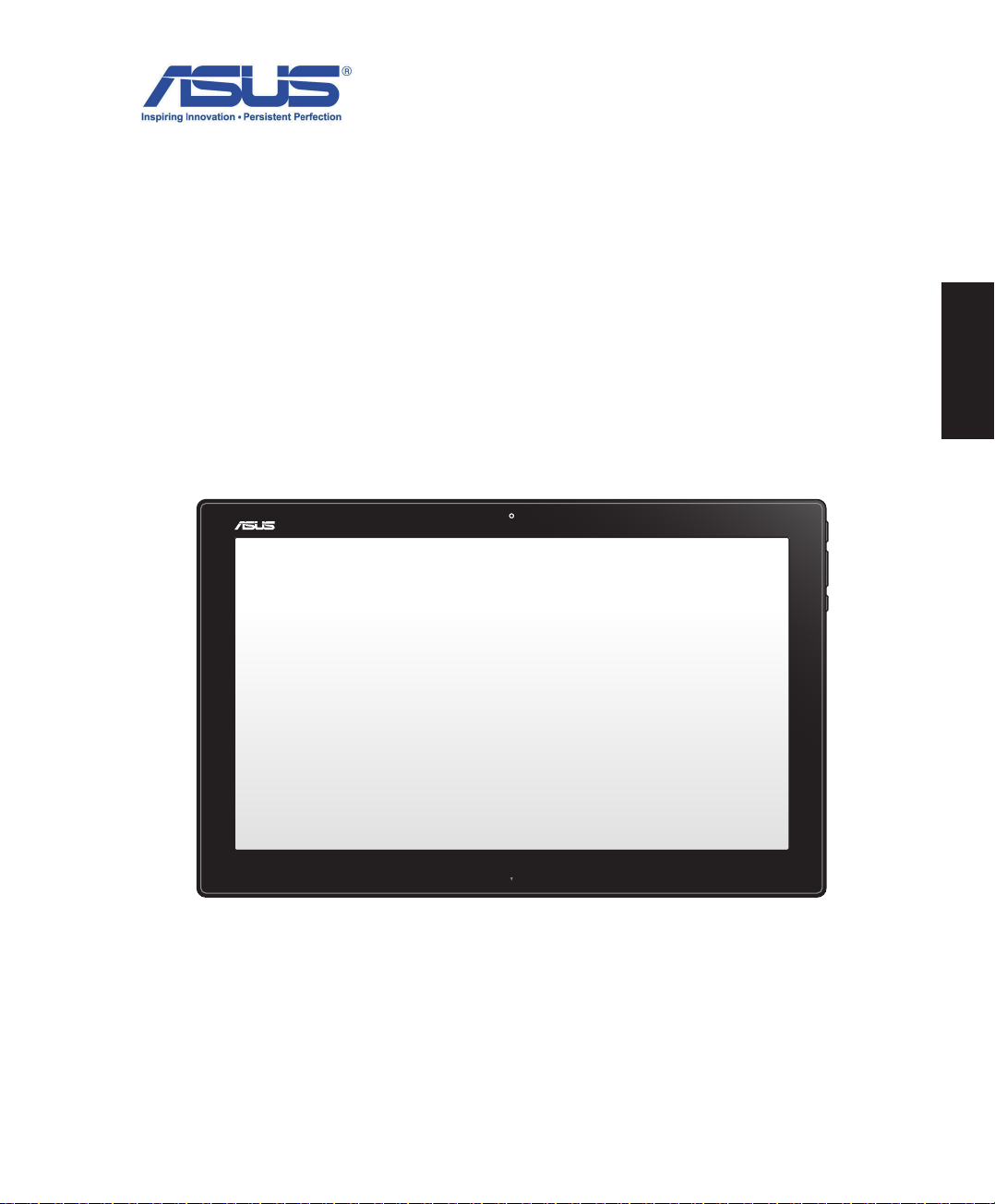
華碩可攜式 AiO 電腦
使用手冊
繁體中文
P1801-T
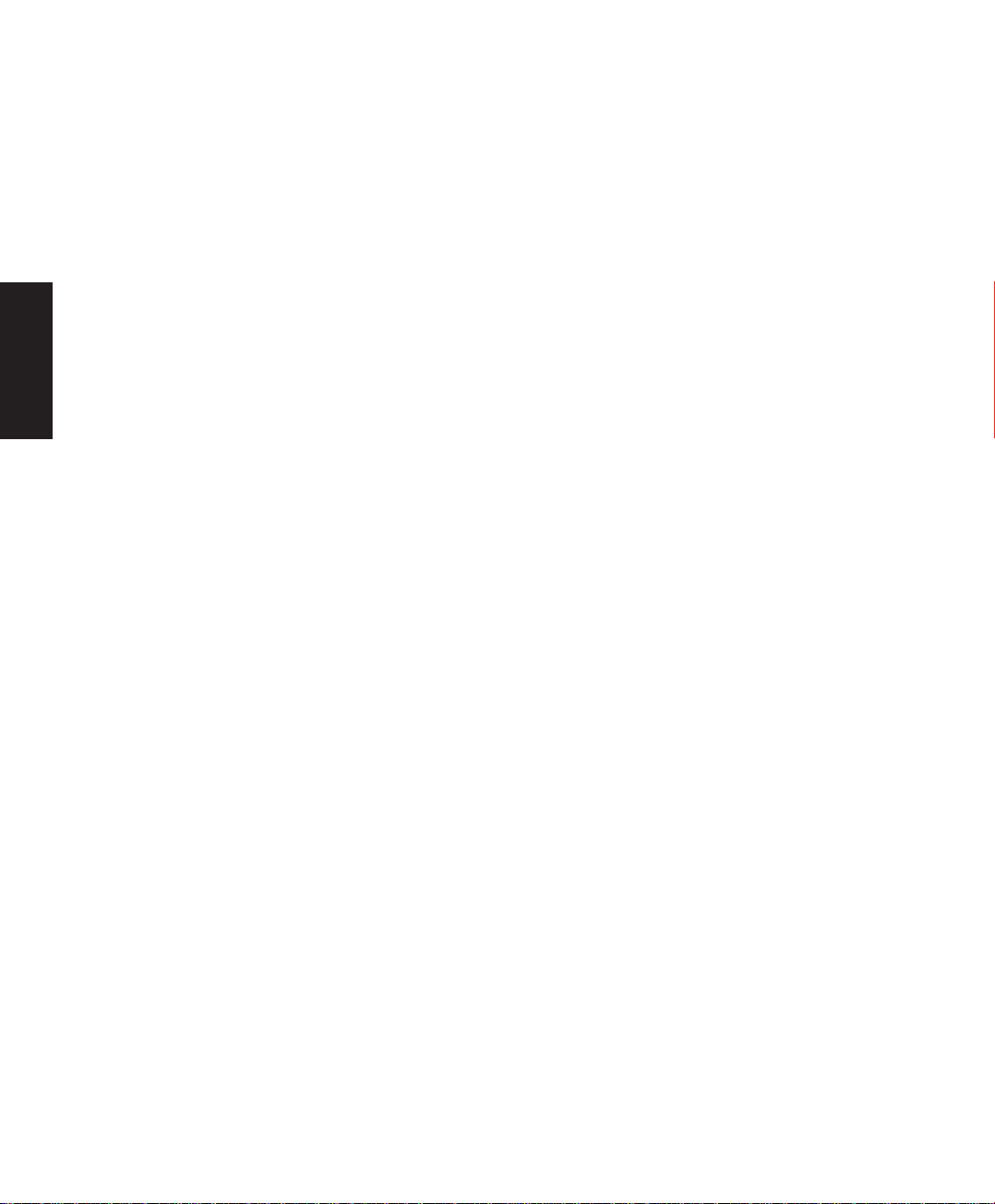
繁體中文
T8543
3.00 版
2013 年 9 月發行
本產品可以搭配華碩 All-in-One 電腦/ASUS All-in-One PC(型號:P1801)使用
版權說明
©ASUSTeK Computer Inc. All rights reserved. 華碩電腦股份有限公司保留所有權利
本使用手冊包括但不限於其所包含的所有資訊皆受到著作權法之保護,未經華碩電腦股
份有限公司(以下簡稱「華碩」)許可,不得任意地仿製、拷貝、謄抄、轉譯或為其他利
用。
免責聲明
本使用手冊是以「現況」及「以目前明示的條件下」的狀態提供給您。在法律允許的範
圍內,華碩就本使用手冊,不提供任何明示或默示的擔保及保證,包括但不限於商業適銷
性、特定目的之適用性、未侵害任何他人權利及任何得使用本使用手冊或無法使用本使用
手冊的保證,且華碩對因使用本使用手冊而獲取的結果或透過本使用手冊所獲得任何資訊
之準確性或可靠性不提供擔保。
台端應自行承擔使用本使用手冊的所有風險。 台端明確了解並同意,華碩、華碩之授權
人及其各該主管、董事、員工、代理人或關係企業皆無須為您因本使用手冊、或因使用本
使用手冊、或因不可歸責於華碩的原因而無法使用本使用手冊或其任何部分而可能產生的
衍生、附隨、直接、間接、特別、懲罰或任何其他損失(包括但不限於利益損失、業務中
斷、資料遺失或其他金錢損失)負責,不論華碩是否被告知發生上開損失之可能性。
由於部分國家或地區可能不允許責任的全部免除或對前述損失的責任限制,所以前述限
制或排除條款可能對您不適用。
台端知悉華碩有權隨時修改本使用手冊。本產品規格或驅動程式一經改變,本使用手冊
將會隨之更新。本使用手冊更新的詳細說明請您造訪華碩的客戶服務網 http://support.asus.
com,或是直接與華碩資訊產品技術支援專線 0800-093-456 聯絡。
於本使用手冊中提及之第三人產品名稱或內容,其所有權及智慧財產權皆為各別產品或
內容所有人所有且受現行智慧財產權相關法令及國際條約之保護。
當下列兩種情況發生時,本產品將不再受到華碩之保固及服務:
(1) 本產品曾經過非華碩授權之維修、規格更改、零件替換或其他未經過華碩授權的
行為。
(2)本產品序號模糊不清或喪失。
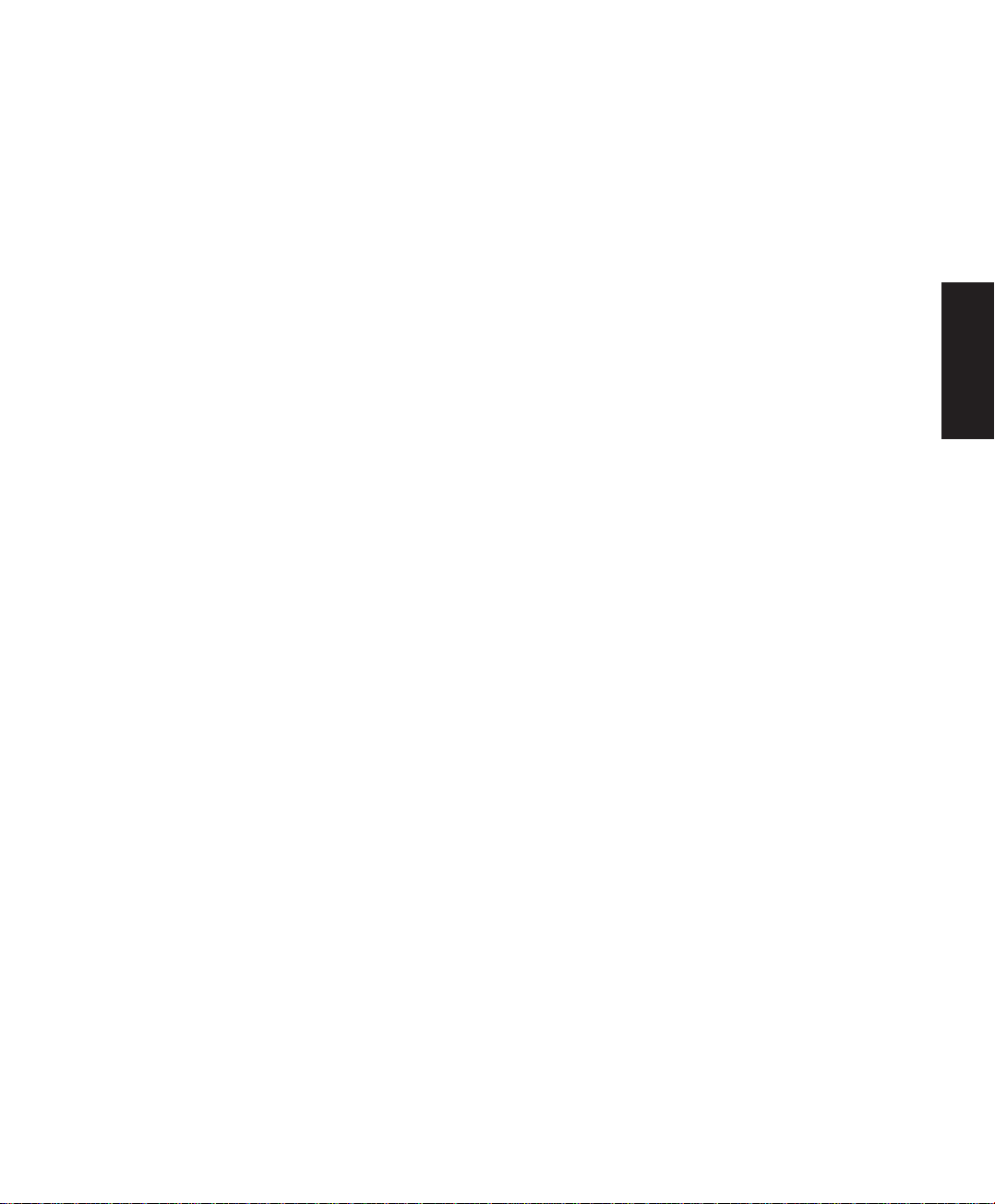
目錄
目錄
關於本使用手冊 ................................................................................................................................ 5
訊息 ................................................................................................................................................ 5
字型 ................................................................................................................................................ 5
安全性須知 .......................................................................................................................................... 6
建立系統 ...................................................................................................................................... 6
使用注意事項 ............................................................................................................................. 6
聲壓 ................................................................................................................................................ 7
包裝盒內容物 ..................................................................................................................................... 8
第一章:硬體設定
認識您的華碩可攜式 AiO 電腦 .................................................................................................. 9
前視圖 ........................................................................................................................................... 9
側視圖 .........................................................................................................................................10
底視圖 .........................................................................................................................................11
後視圖 .........................................................................................................................................12
第二章:使用您的華碩可攜式 AiO 電腦
擺放您的華碩可攜式 AiO 電腦 ................................................................................................13
將華碩可攜式 AiO 電腦進行充電 ............................................................................................14
使用觸控功能 ...................................................................................................................................14
繁體中文
第三章:使用 Android® 系統
基本功能 .............................................................................................................................................16
解除鎖定 ....................................................................................................................................16
相機模式 ....................................................................................................................................16
主畫面 .........................................................................................................................................17
螢幕自動旋轉 ...........................................................................................................................18
連線至全世界 ...................................................................................................................................19
連線至 Wi-Fi 區域網路 ........................................................................................................19
藍牙功能 ....................................................................................................................................20
使用應用程式與小工具 ................................................................................................................22
管理應用程式 ...........................................................................................................................22
Task Manager ............................................................................................................................25
檔案管理員 ...............................................................................................................................26
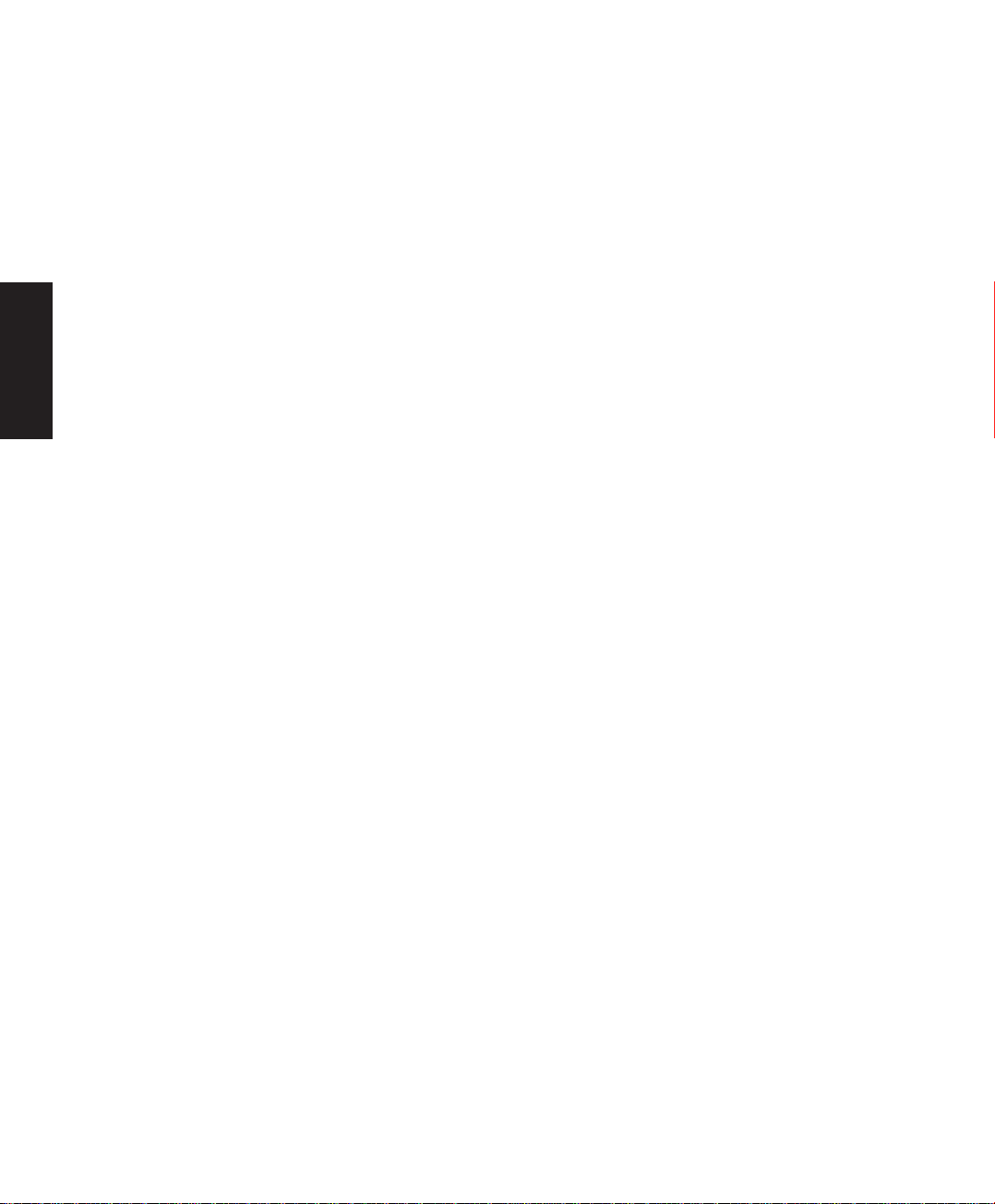
繁體中文
目錄
Play 商店 ....................................................................................................................................29
設定 ..............................................................................................................................................31
音樂 ..............................................................................................................................................34
圖片庫(Gallery) .................................................................................................................35
相機 ..............................................................................................................................................39
電子郵件 ....................................................................................................................................39
Gmail ............................................................................................................................................41
MyLibrary ...................................................................................................................................43
地圖 ..............................................................................................................................................46
Polaris® Office .........................................................................................................................47
App Locker ................................................................................................................................51
SuperNote ...................................................................................................................................52
新增小工具 ...............................................................................................................................54
ASUS Battery ............................................................................................................................55
附錄
注意事項 .............................................................................................................................................56
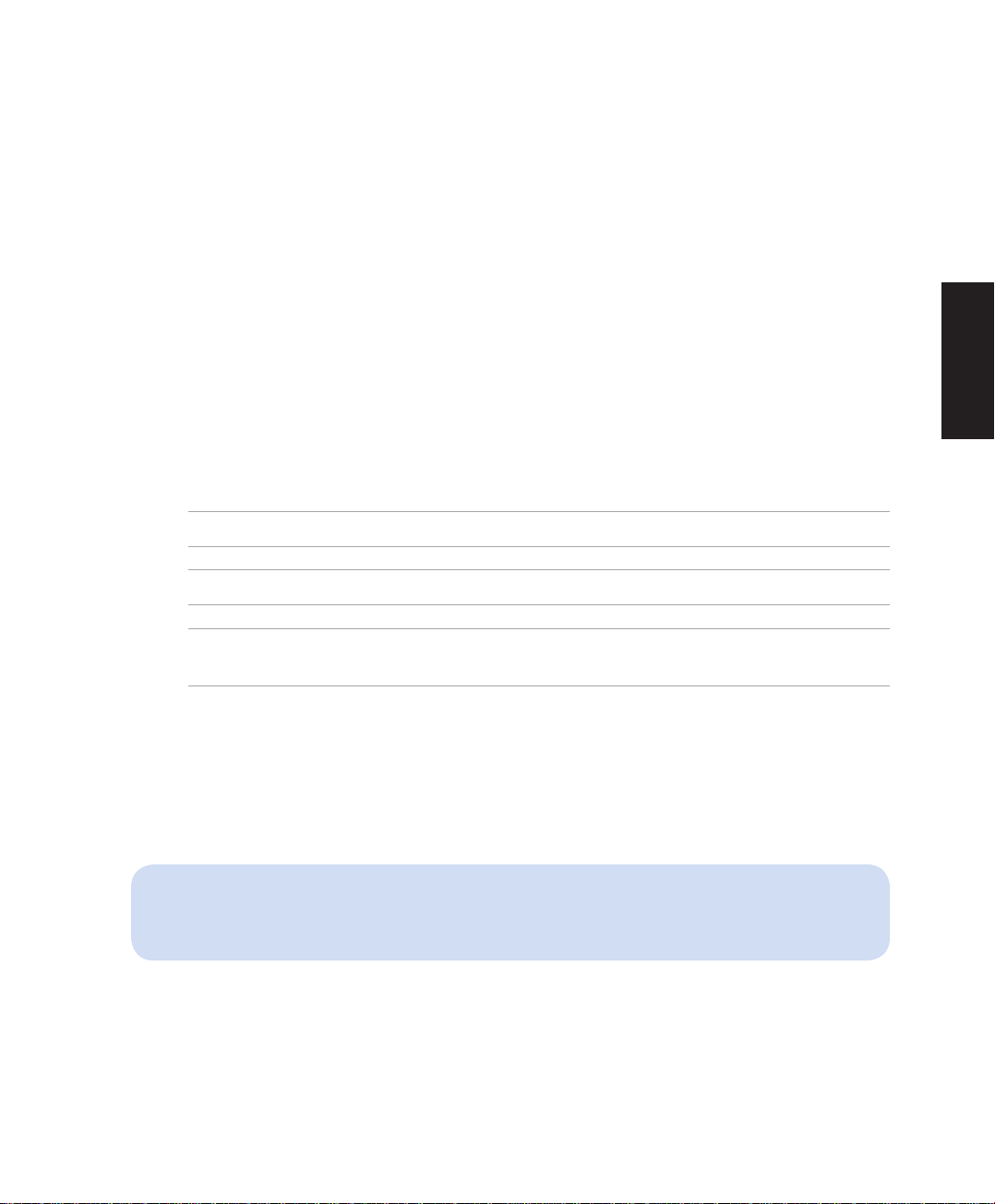
關於本使用手冊
本使用手冊提供您關於華碩可攜式 AiO 電腦的硬體資訊與軟體功能,內容則是由下面幾個
章節所組成:
第一章:硬體設定
本章節介紹關於華碩可攜式 AiO 電腦上各硬體元件的功能與說明。
第二章:使用您的華碩可攜式 AiO 電腦
本章節提供您華碩可攜式 AiO 電腦的各項使用資訊。
第三章:使用 Android® 系統
本章節概觀介紹如何在華碩可攜式 AiO 電腦上面使用 Android® 作業系統。
訊息
為了強調手冊中的重要資訊,訊息說明會以下列方式呈現:
重要!本訊息包含必須遵守才能完成工作的重要資訊。
說明:本訊息包含助於完成工作的額外資訊與提示。
警告!本訊息包含在特定工作時必須遵守以維護使用者安全以及避免造成華碩可攜式 AiO 電
腦資料與組件毀損的重要資訊。
繁體中文
字型
粗體 = 代表必須選取的選單或項目。
斜體
= 代表必須按下的按鍵。
在本手冊中所有的產品圖與軟體圖片僅供參考,請依您實際的產品規格與軟體畫
面為主。請隨時造訪華碩網站:tw.asus.com 以了解相關更新的資訊。
5華碩可攜式 AiO 電腦
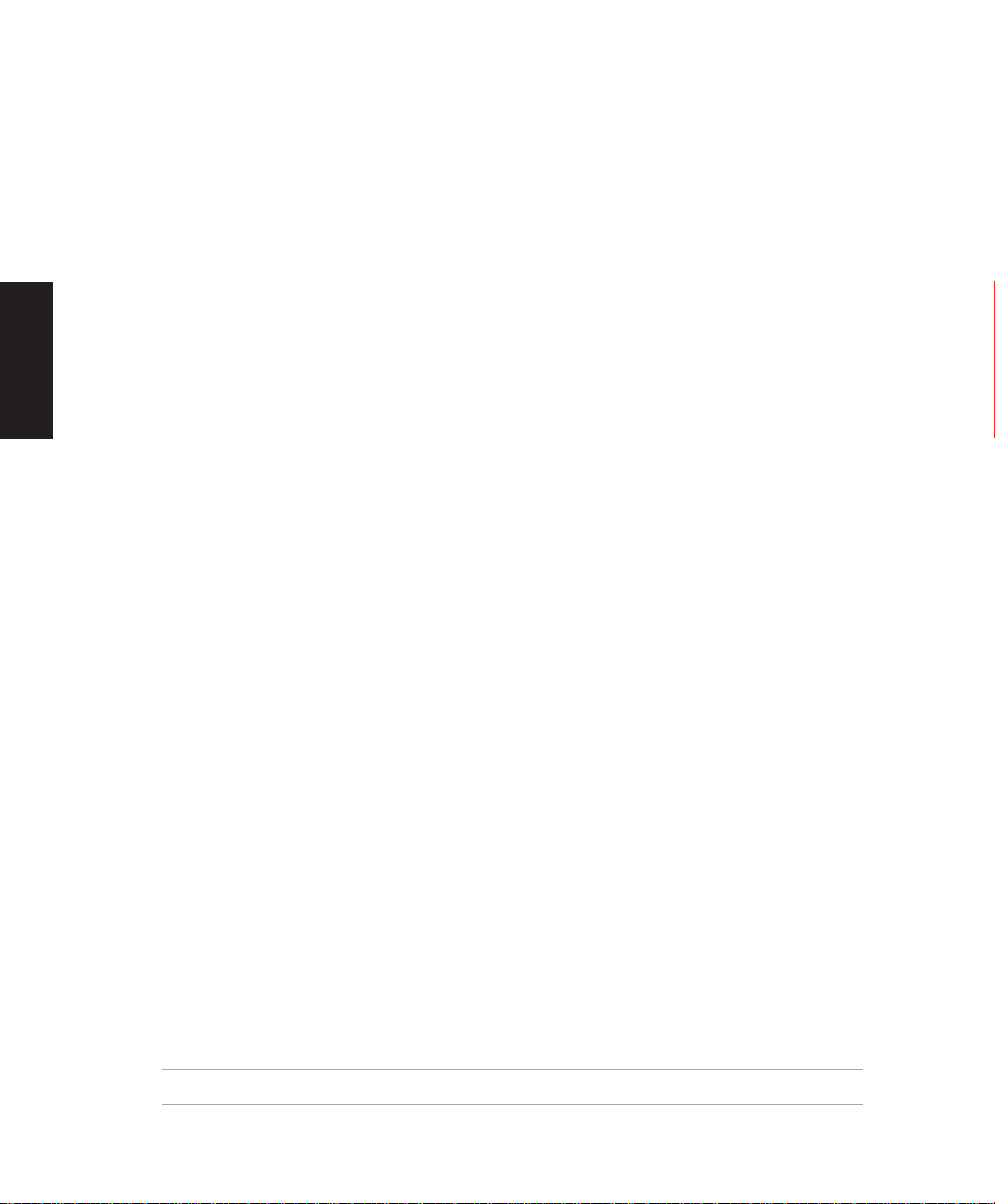
繁體中文
安全性須知
華碩可攜式 AiO 電腦為經過設計與測試以符合最新安全標準的資訊技術設備。然而,為確
保您的安全,在使用本產品前,請詳閱以下的安全操作說明。
建立系統
• 在您使用本系統前,請先閱讀並依照使用手冊上的說明操作。
• 請勿將本產品放置在容易受潮或有發熱源(如散熱器附近)的位置。
• 請將本產品放置在平穩的地方。
• 機殼上有開孔之處請保持通風,請不要阻擋或遮蓋這些開孔,以確保在本系統周圍的
空間距離能保持通風。也請不要拿任何物件塞入這些通風孔。
• 本產品的建議操作環境之溫度為介於 0℃ 至 40℃ 之間。
• 若您使用電源延長線,請確認安裝在延長線上所有裝置的總使用安培數不會超過其額
定功率。
使用注意事項
• 請不要在電源線上走動,或將任何東西壓在電源線上。
• 請不要讓水或任何液體濺到本產品。
• 當系統關機後,仍有極小的電流流通,若要清理系統,請記得先將所有電源、數據機
與網路線從插座上拔除。
• 為了讓螢幕保持較佳的觸控感應能力,每隔一段時間需要進行清潔的動作,隨時保持
螢幕的清潔,以避免外來或過度的灰塵堆積。請依照以下的方式清潔螢幕:
• 關閉系統並將連接在牆面插座上的電源變壓器拔除。
• 噴上一點點家用玻璃清潔劑在擦拭布上後,輕輕地擦拭螢幕表面。
• 請勿直接將清潔劑噴在螢幕上面。
• 請勿使用有侵蝕作用的清潔劑或粗糙的布來清理螢幕。
• 若您使用本產品時遇到以下技術上的問題時,請先將電源線拔除,並與合格的技術服
務人員或您購買產品的經銷商聯絡。
• 電源線或插頭損壞。
• 液體濺入主機中。
• 您已依照操作指示操作,但系統卻未能正常運作。
• 主機摔落或內部有損傷。
• 系統效能有變更。
警告!請勿自行拆裝修理本產品,一經拆裝即喪失保固資格。
6 華碩可攜式 AiO 電腦
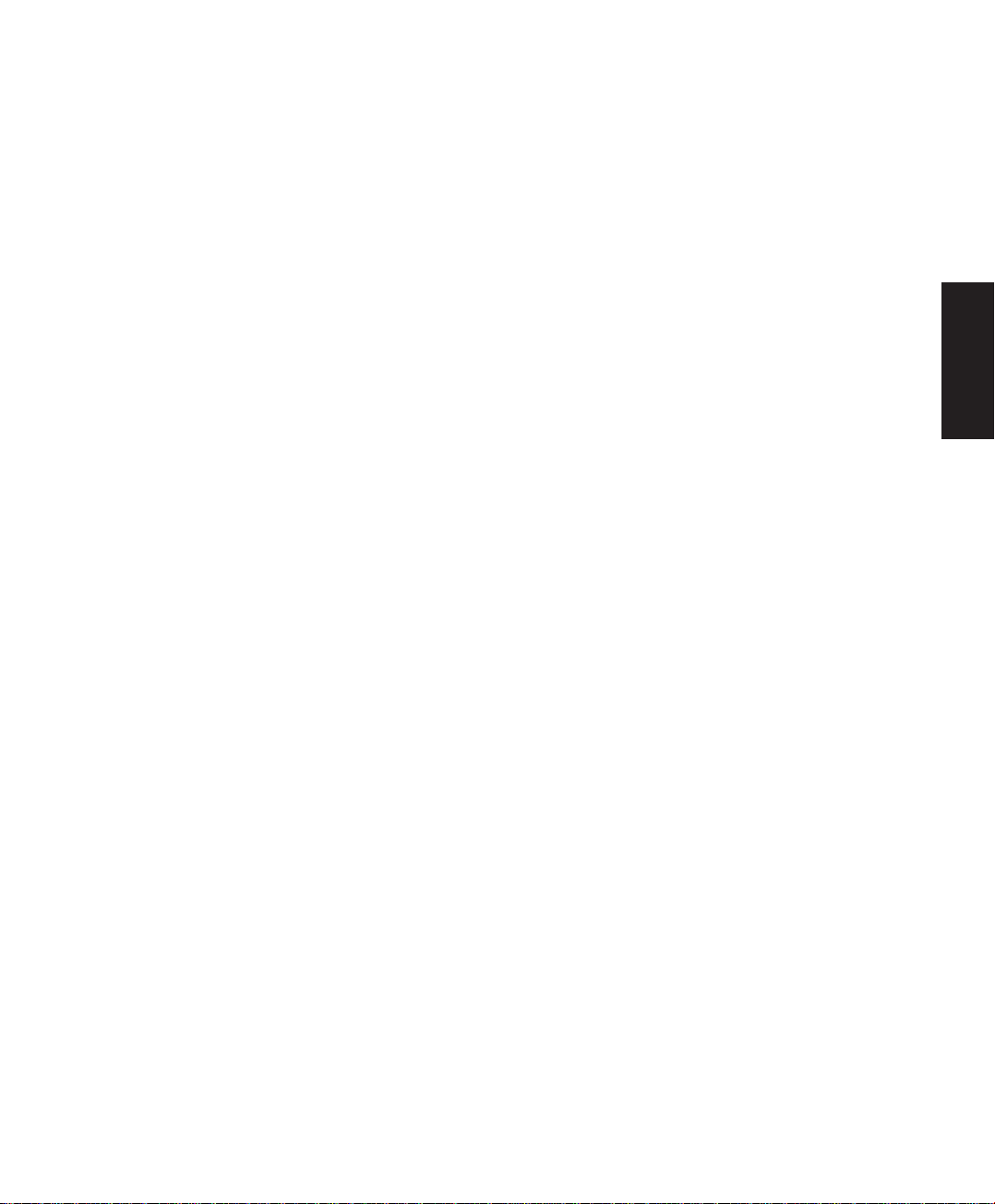
聲壓
警告:從耳機或頭戴式耳機上輸出過量的音量可能會導致聽力受損或喪失。請注意盡量不
要將音量控制與平衡器調整在中間值以上,如此可能會導致耳機或頭戴式耳機的聲壓輸出
增大,而造成聽力有所影響。
繁體中文
7華碩可攜式 AiO 電腦
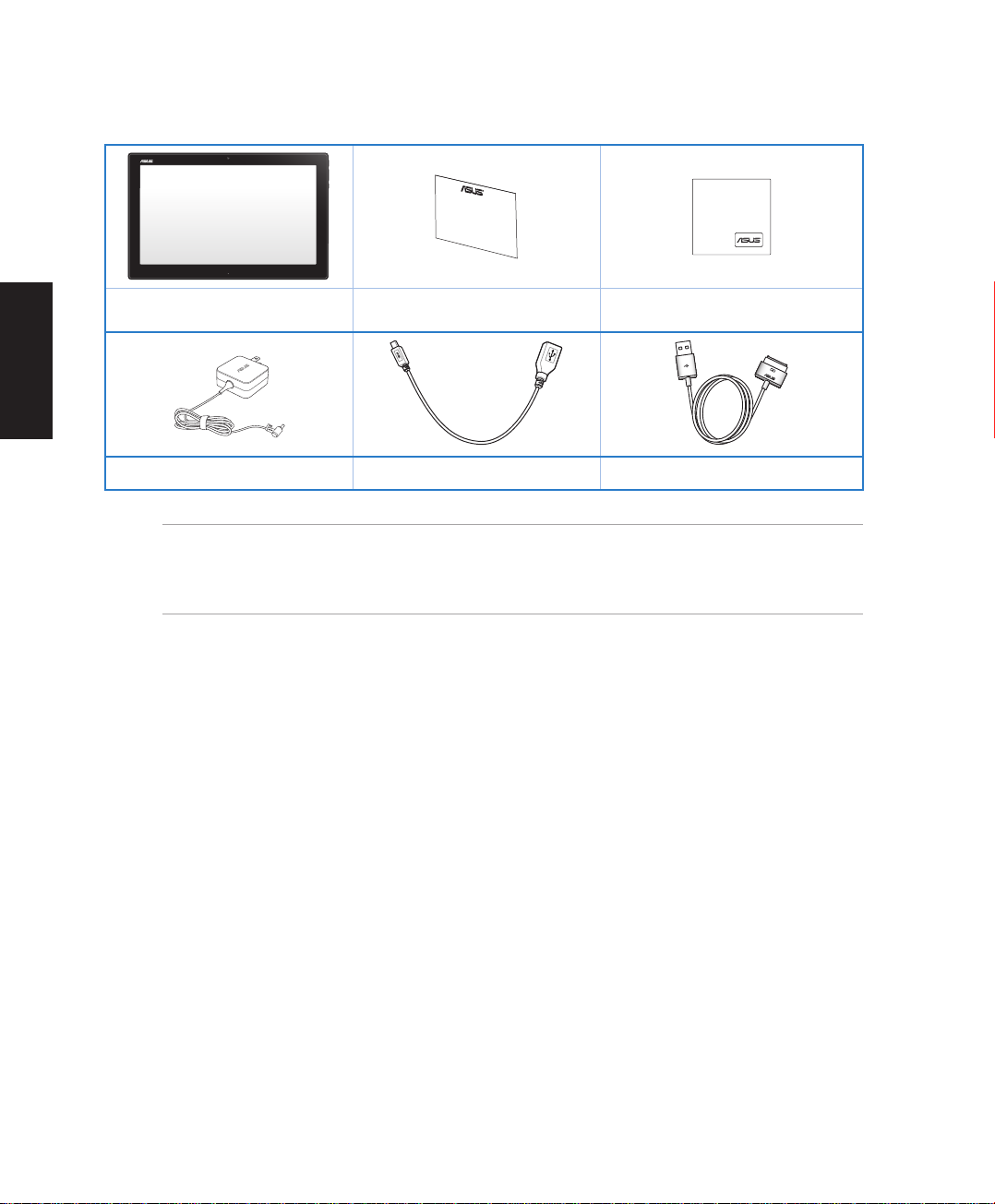
包裝盒內容物
繁體中文
華碩可攜式 AiO 電腦 保固卡
電源充電器 USB 轉 micro USB 連接線 USB 連接線
專用拭鏡布
說明:
•
若以上列出的任何一項配件有損壞或是短缺的情形,請儘速與您的經銷商聯絡。
• 包裝盒內容物會因您所在地區而可能會有不同的搭配。
8 華碩可攜式 AiO 電腦
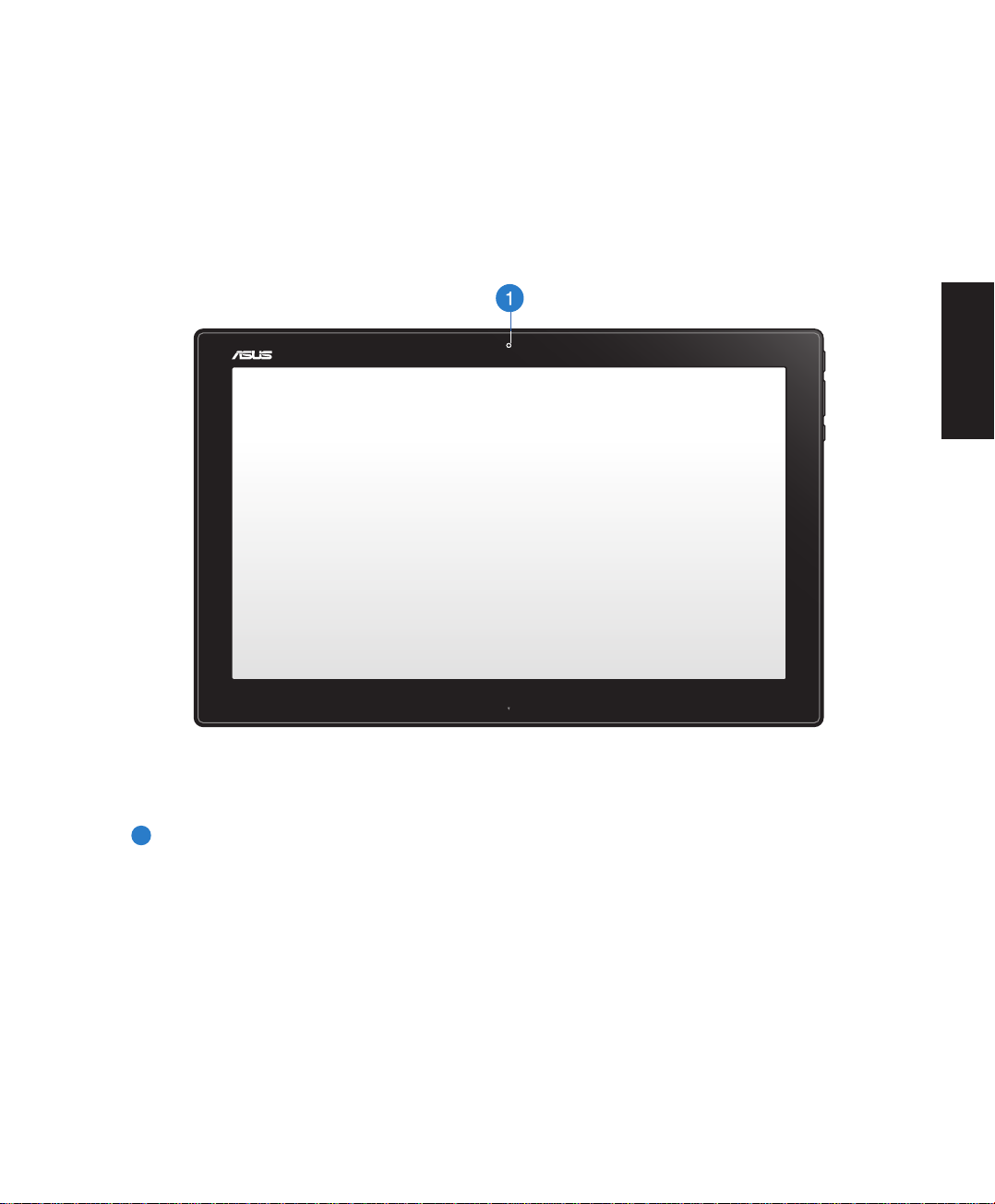
第一章:硬體設定
認識您的華碩可攜式 AiO 電腦
前視圖
繁體中文
1
網路攝影機
內建的
網路攝影機可以讓您使用視訊連線。
9華碩可攜式 AiO 電腦
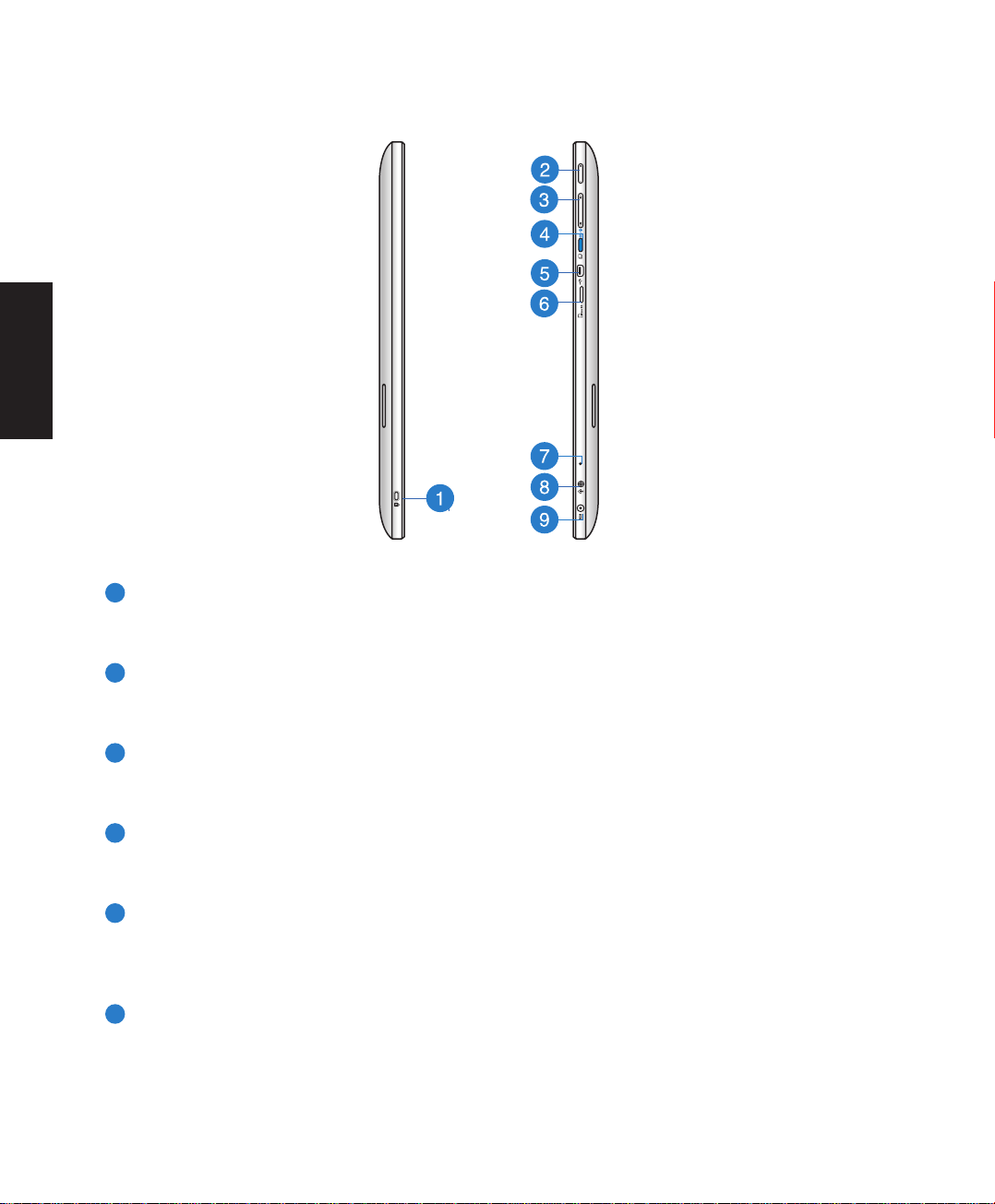
繁體中文
側視圖
1
Kensington® 標準防盜鎖孔
Kensington
®
防盜鎖孔可以搭配使用 Kensington® 標準的纜線以提供電腦的安全固定。
2
電源開關
提供您開啟或關閉系統。
3
音量控制鍵
按下此鍵可調整喇叭音量大或小。
4
MODE 鍵
按下此鍵可以將的作業系統從 Windows
5
Mini USB 連接埠
®
8 切換至 Android™。
這組迷你 USB(Universal Serial USB,通用序列匯流排)2.0 連接埠提供您使用迷你
USB 纜線來連接相容的 USB 2.0 或 USB 1.1 裝置至華碩可攜式 AiO 電腦。
6
MicroSD 讀卡機
華碩可攜式 AiO 電腦內建讀卡機插槽,提供支援讀取 MicroSD 與
MicroSDHC 記憶
卡。
10 華碩可攜式 AiO 電腦
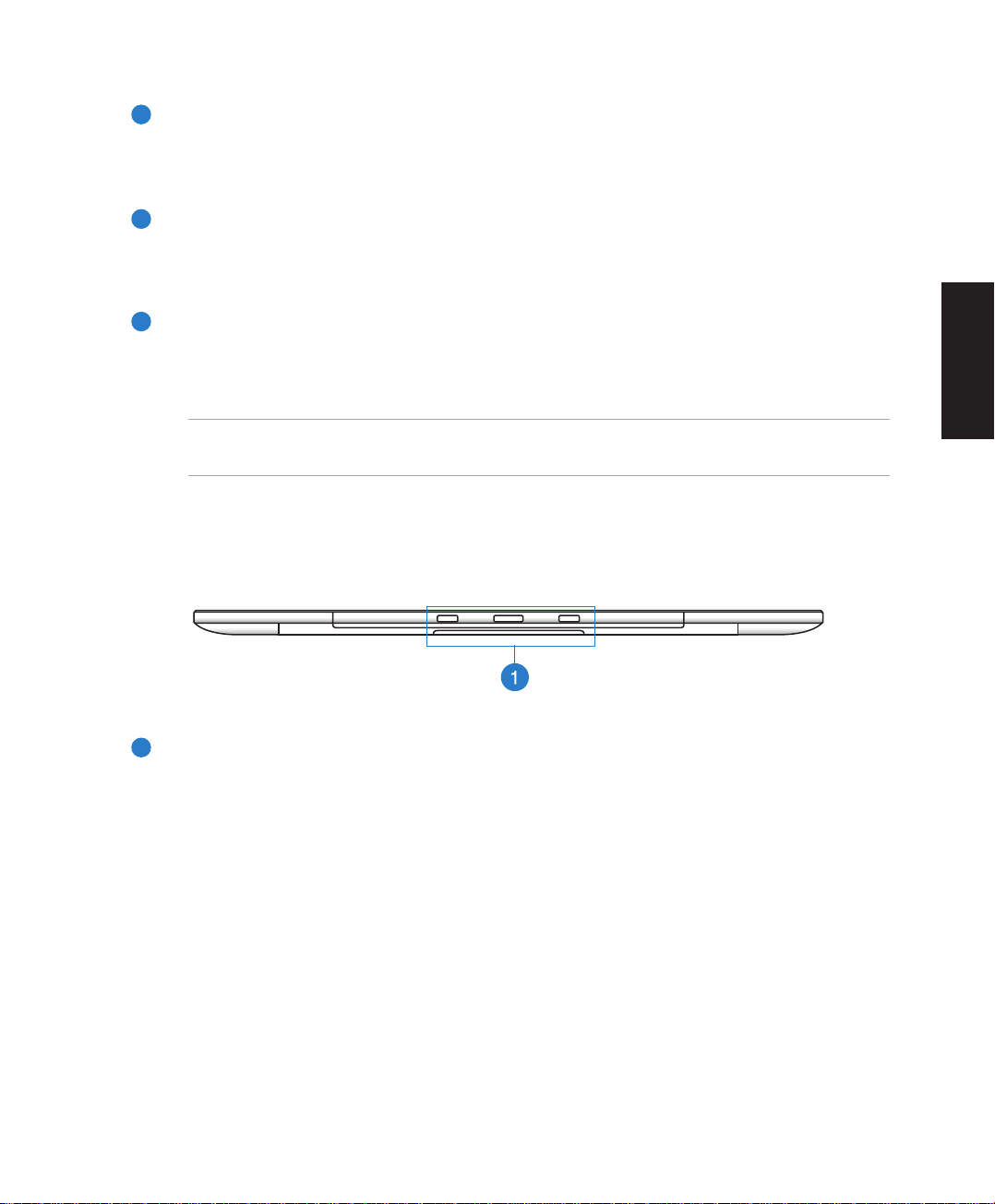
7
麥克風
內建的麥克風可以讓您搭配網路攝影機使用視訊連線傳輸聲音、或語音解說、錄音與
搭配多媒體應用程式時使用。
8
耳機輸出 / 麥克風輸入複合式連接埠
這個連接埠可以提供您將華碩可攜式 AiO 電腦連接至有喇叭或耳機,而您也可以使用
這個連接埠來將華碩可攜式 AiO 電腦連接外接式麥克風。
9
電源輸入接頭
電源變壓器可以將 AC 電源轉換為 DC 電源,轉換的電源透過電源輸入接頭提供電力
給您的電腦,為了避免損害電腦,請使用電源變壓器。
警告!當電源正在使用中,電源變壓器的溫度可能會變熱,請勿將電源變壓器覆蓋或放置
靠近您的身體。
底視圖
繁體中文
1
安裝孔
對齊和
插入這些孔位,則可以讓您將平板變成電腦站用途。
11華碩可攜式 AiO 電腦
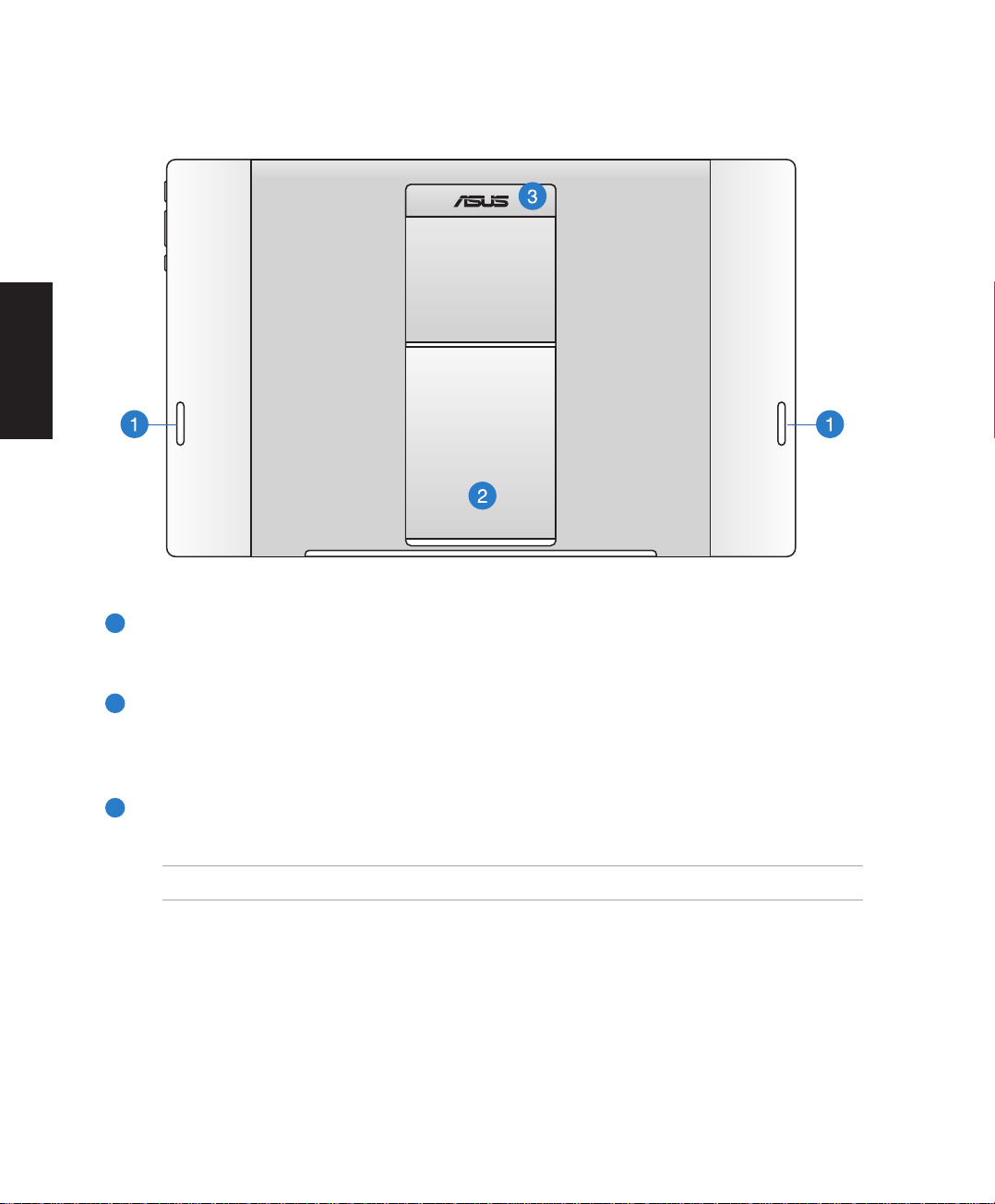
繁體中文
後視圖
1
喇叭
華碩可攜式 AiO 電腦內建高品質喇叭
2
華碩可攜式 AiO 電腦支撐架
。
當您需要以站立方式擺放於桌面上時,從下方拉開此支撐架便可將華碩可攜式 AiO 電
腦支撐在桌面上使用。
3
華碩可攜式 AiO 電腦握把
使用此符合人體工學設計的握把可以讓您方便提起 Portable AiO 帶著走。
說明:在華碩可攜式 AiO 電腦後方的磁鐵可能會磁化放置在周圍的物品。
12 華碩可攜式 AiO 電腦

第二章:使用您的華碩可攜式 AiO 電腦
擺放您的華碩可攜式 AiO 電腦
請依照以下方式將華碩可攜式 AiO 電腦放置在桌面上:
1. 將支撐架朝外拉開,並調整擺放華碩可攜式 AiO 電腦的角度。
2. 然後將華碩可攜式 AiO 電腦放置在平坦表面,如桌面上。
繁體中文
13華碩可攜式 AiO 電腦
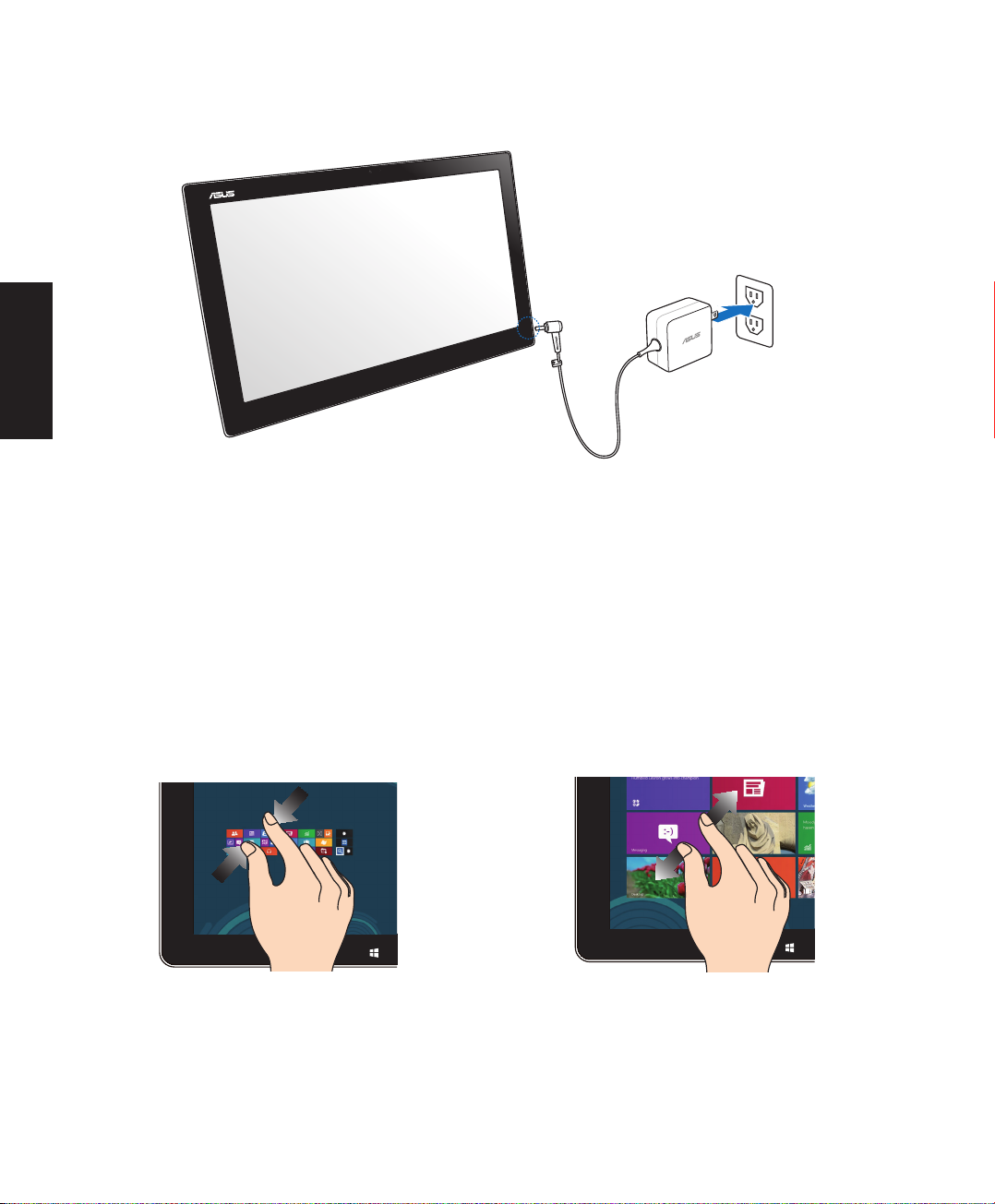
繁體中文
1
1
0V
-
220V
將華碩可攜式 AiO 電腦進行充電
將電源變壓器連接至華碩可攜式 AiO 電腦側邊的 DC-in 電源接孔,然後將另一端變壓器的
部份連接至牆壁的電源插座上。電源變壓器支援輸入的電壓為 100Vac~240Vac。
使用觸控功能
您可以在華碩可攜式 AiO 電腦的觸控螢幕上,使用觸控功能並透過手指移動以執行應用程
式或進行設定。
縮小 放大
將兩隻手指拉近來執行縮小的動作。 將兩隻手指拉遠來執行放大的動作。
14 華碩可攜式 AiO 電腦
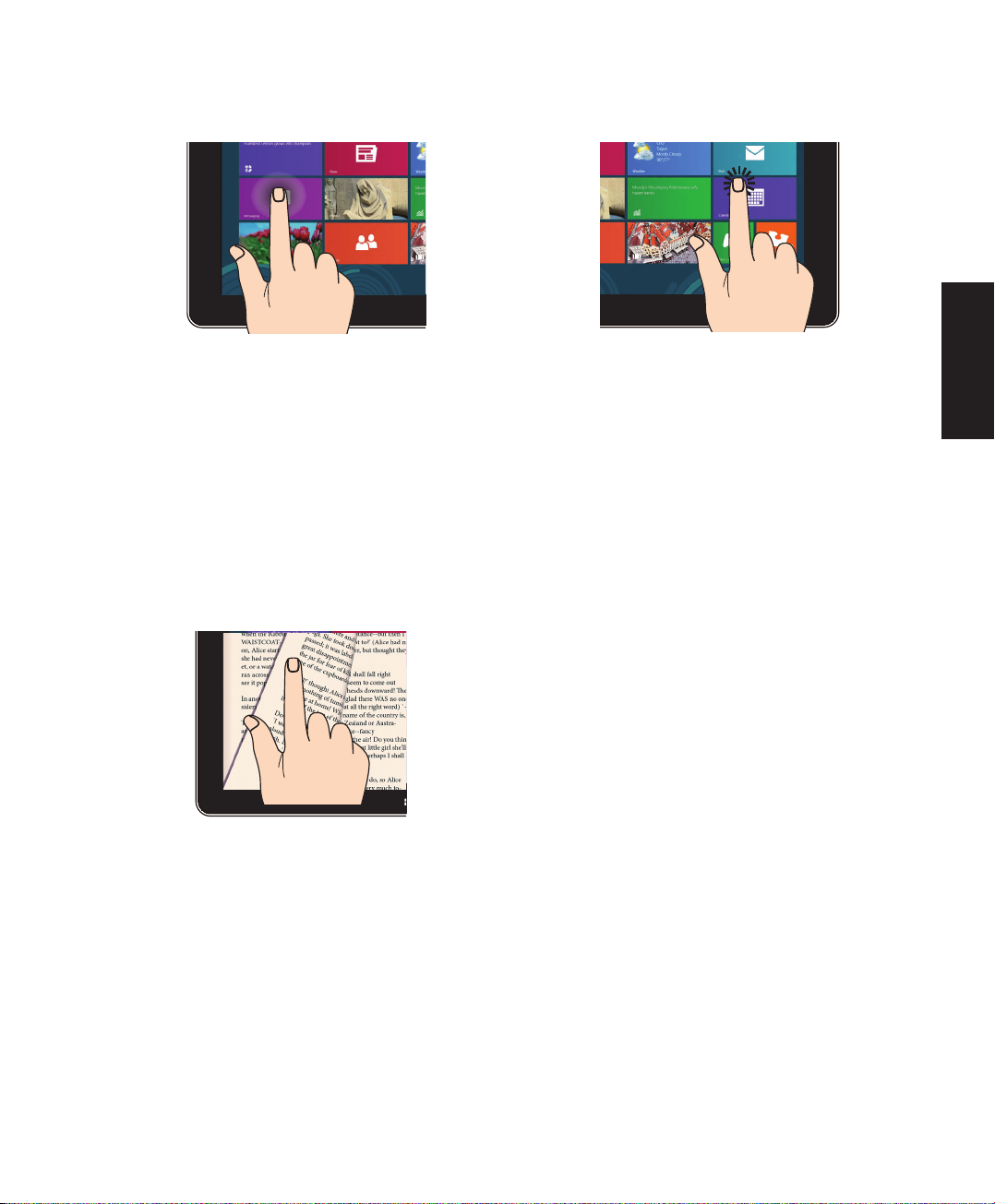
點選並長按 點選/雙按
• 請點選並長按應用程式名稱,然後拖
曳至新的位置。
• 點選並長按執行中應用程式的頂端
後,向下拖曳可以關閉執行中的應
用程式。
翻動
• 用手指在螢幕上前後來回移動,可
以觸控翻動 圖片庫(Gallery)裡的
照片,或在 MyLibrary 與 SuperNote
裡翻頁。
• 點選以執行應用程式。
• 於桌面模式時,點選兩下以執行項
目。
繁體中文
15華碩可攜式 AiO 電腦
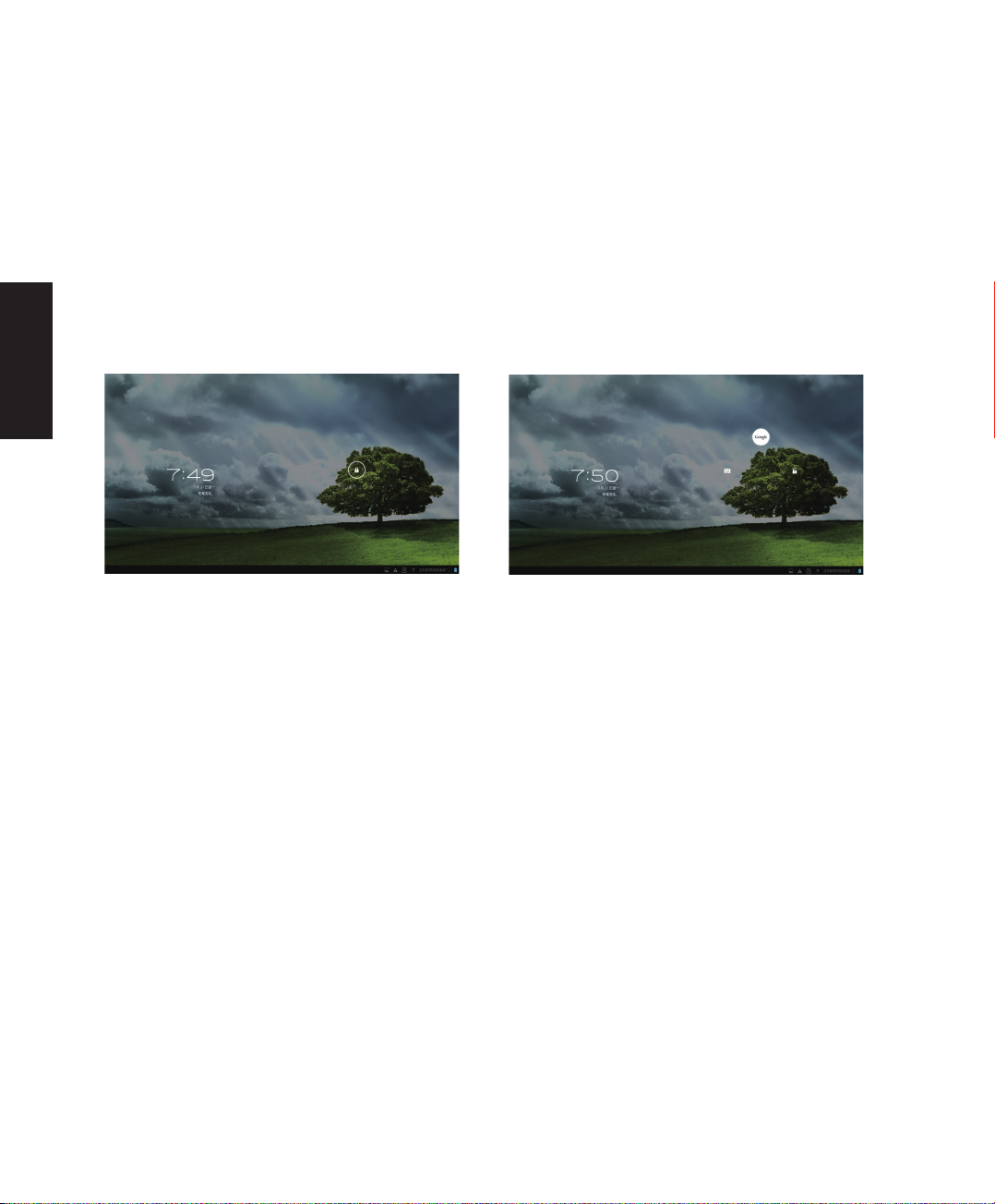
第三章:使用 Android® 系統
基本功能
解除鎖定
請由內向外拖曳畫面上的圓圈至解鎖圖示,以解除鎖定。
繁體中文
相機模式
請由內向外拖曳畫面上的圓圈至相機圖示,以啟動相機模式。
16 華碩可攜式 AiO 電腦
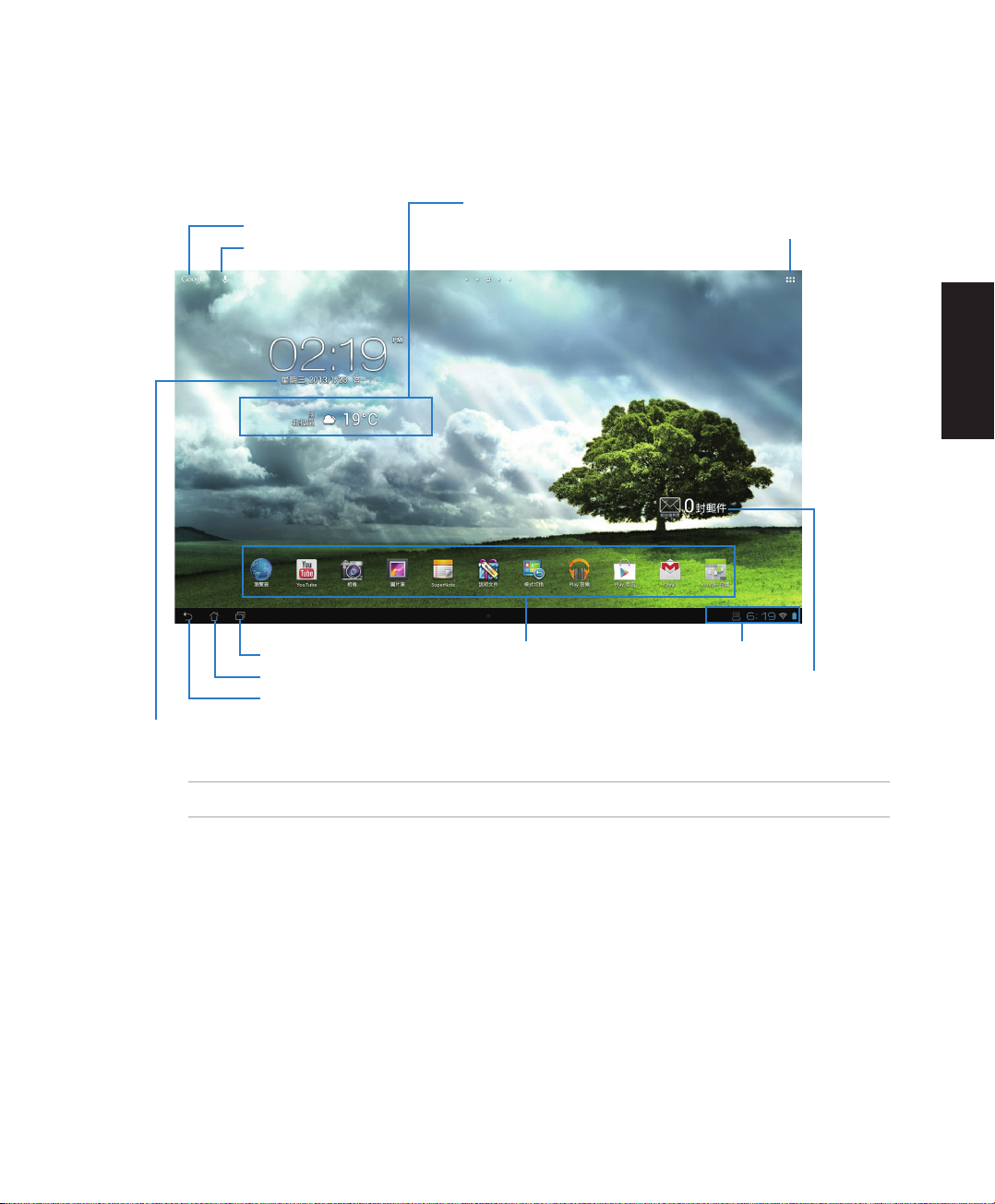
主畫面
開啟 Google 文字搜尋
開啟 Google 語音搜尋
顯示所在地的氣象資訊。您可以點
選此處進行詳細設定,如天氣、小
工具設定、位置、更新頻率等
開啟應用程式選單
繁體中文
顯示日期
顯示最近使用過的應用程式
回到桌面
回到上一個畫面
捷徑
說明:所有圖片可能會因 Android 作業系統的更新而異。
工作列 & 設定
顯示收 件匣 狀態,您可以
直 接 點選 此 處閱 讀 新 郵
件。第 一次 使用時請點選
此處設定帳戶
17華碩可攜式 AiO 電腦
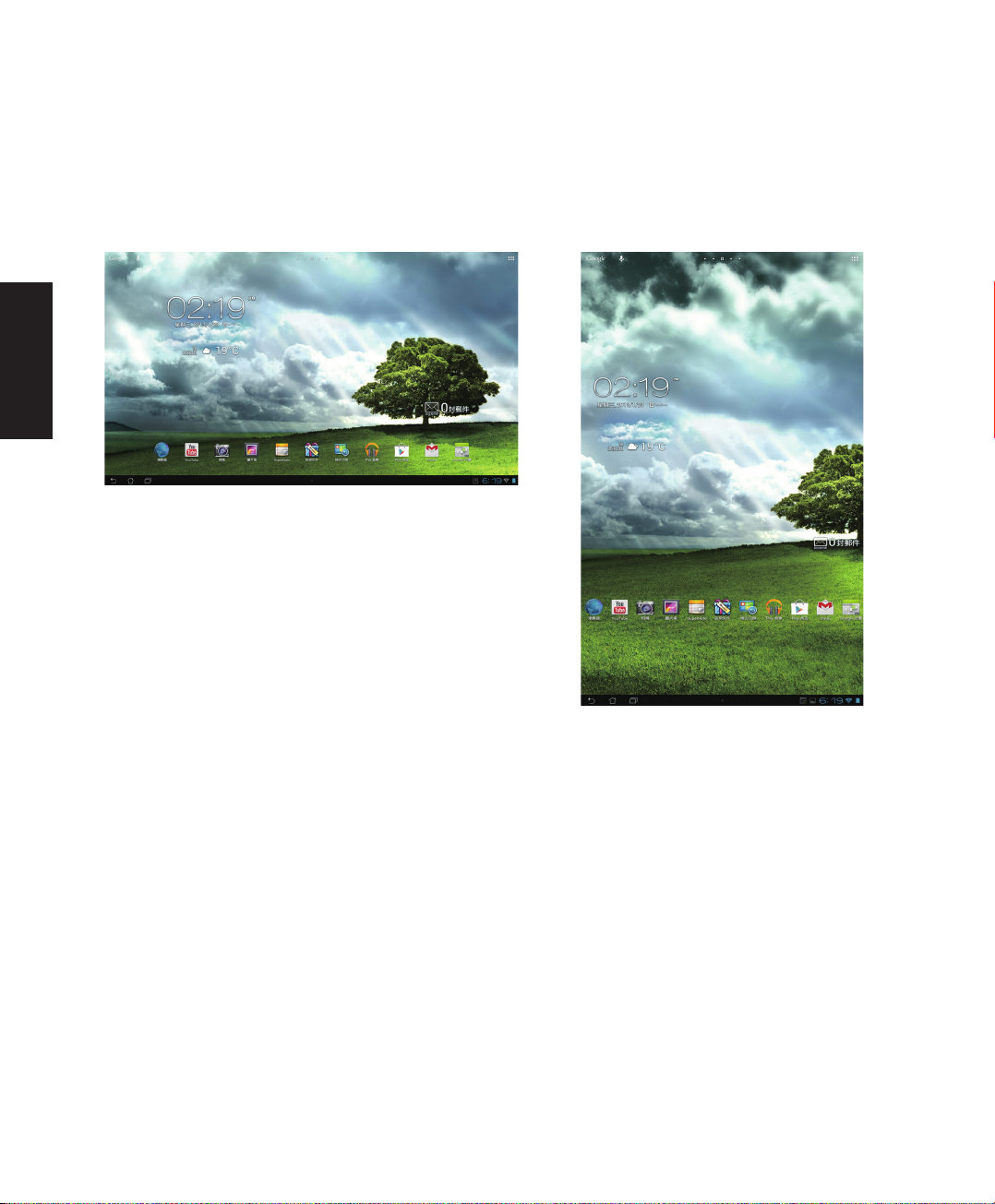
繁體中文
螢幕自動旋轉
自動旋轉螢幕的功能為預設值,系統將會依照您手持華碩可攜式 AiO 電腦的方向自動旋轉
為橫式或直式畫面。
橫式畫面 直式畫面
18 華碩可攜式 AiO 電腦
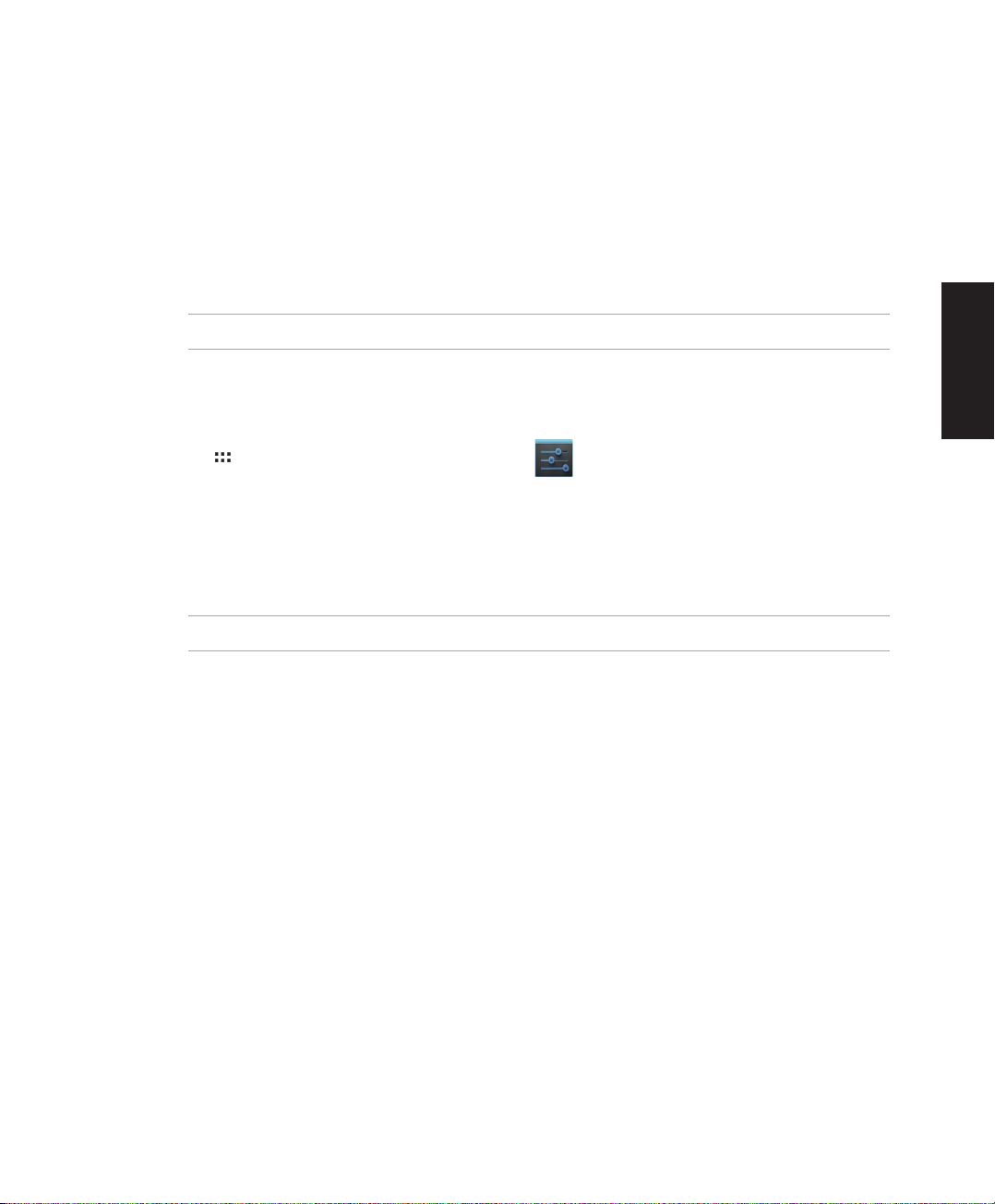
連線至全世界
連線至 Wi-Fi 區域網路
透過 Wi-Fi 無線區域網路技術,可以讓您在區域網路環境內以無線的方式傳輸檔案。如欲
使用 Wi-Fi 功能,請先啟用華碩可攜式 AiO 電腦裡的 Wi-Fi 功能,並且連線至無線區域網
路。某些無線網路會需要輸入加密的密鑰或使用數位加密驗證,而需要額外的設定步驟才
能連線;有些則是開放的連線方式,可以讓您很容易地進行連線。
說明:在您不需要使用 Wi-Fi 功能時請選擇為關閉,這樣可以節省電源。
啟用 Wi-Fi 與連線至 Wi-Fi 無線區域網路:
1. 輕觸 開啟應用程式選單,然後點選設定 圖示。
2. 將 Wi-Fi 這個項目滑動至開啟(ON)狀態,當啟用後,華碩可攜式 AiO 電腦上將會搜
尋並顯示可連線 Wi-Fi 區域網路。
3. 接著從清單中點選您欲連線的網路名稱,若該網路有安全加密防護,您必須輸入連線
的密鑰(密碼)或輸入其他的驗證方式。
重要!若華碩可攜式 AiO 電腦找到先前已設定過的連線網路,則會自動進行連線。
繁體中文
19華碩可攜式 AiO 電腦
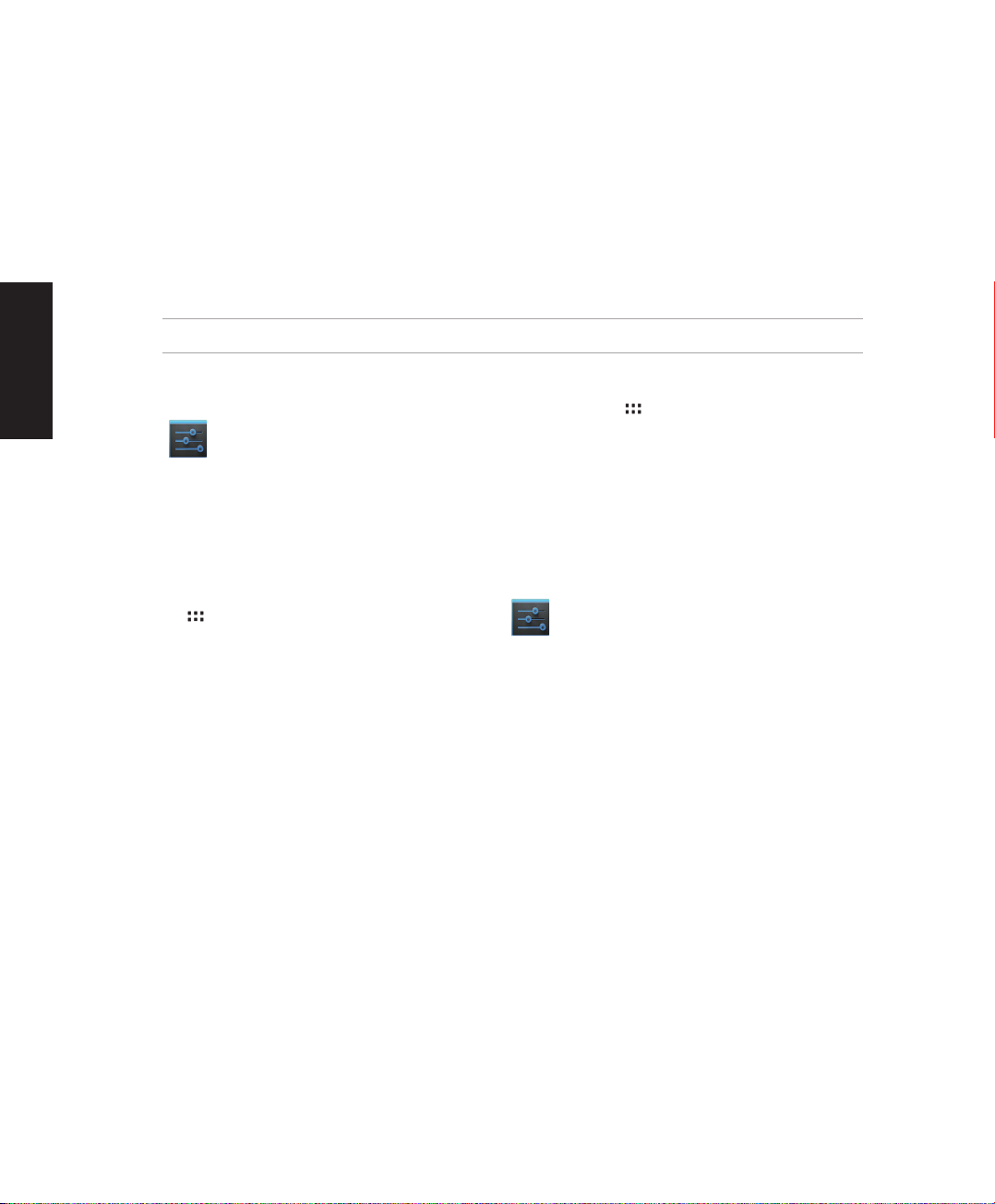
繁體中文
藍牙功能
啟用或關閉藍牙功能
藍牙功能為一個無線標準,使用於較短距離的檔案交換用途。藍牙存在於許多產品裡,如
智慧型手機、電腦、平板裝置與耳機。
藍牙功能用在彼此接近的兩個或多個裝置之間進行檔案傳輸時,是非常好用的功能。
當您要第一次使用藍牙裝置時,您必須先和華碩可攜式 AiO 電腦進行配對設定。
提示:在您不需要使用藍牙功能時請選擇為關閉,這樣可以節省電源。
若要啟用或關閉華碩可攜式 AiO 電腦裡的藍牙功能,請輕觸 開啟應用程式選單,再點
選設定 圖示,然後將藍牙(Bluetooth)滑動切換為 開啟/關閉。
將華碩可攜式 AiO 電腦與藍牙裝置配對
在您可以與裝置做連線前,第一次使用時須先將華碩可攜式 AiO 電腦與該裝置做配對。當
配對成功後,該裝置則會持續與華碩可攜式 AiO 電腦連線,直到您取消配對連線為止。
1. 輕觸
目滑動至 開啟(ON)狀態。
2. 點選
的裝置並未列在清單裡,請先確認該裝置的藍牙功能也已經切換成啟用(ON),且設
定為可被探索(Discoverable)。關於這方面的設定,請參考該裝置的使用手冊,以了
解如何啟用藍牙功能並設為可被探索(Discoverable)。
20 華碩可攜式 AiO 電腦
開啟應用程式選單,然後點選 設定 圖示,並將藍牙(Bluetooth)這個項
藍牙(Bluetooth)則會顯示在範圍裡能偵測得到的所有藍牙裝置。若您想要配對

3. 若華碩可攜式 AiO 電腦已在您的藍牙裝置備妥前就完成掃描,請重新點選 搜尋裝置(
Search for device)以進行重新搜尋。
4. 在清單裡會顯示可連線的裝置,點選您所要進行配對的藍牙裝置名稱,並依照螢幕上
的提示來完成配對。如有需要,請參考該裝置提供的使用手冊以了解更多資訊。
使用華碩可攜式 AiO 電腦與藍牙裝置連線
在您將華碩可攜式 AiO 電腦與藍牙裝置配對成功後,若再回到範圍內又重新偵測到時,就
可輕易地以手動方式再次連線。
連線方式如下:
1. 輕觸
目滑動至 開啟(ON)狀態。
開啟應用程式選單,然後點選設定 圖示,並將藍牙(Bluetooth)這個項
繁體中文
2. 在
已配對裝置(PAIRED DEVICES)清單裡,點選該裝置名稱進行連線。
取消配對與設定藍牙裝置
如欲取消配對或設定藍牙裝置,您可以參考以下步驟進行:
1. 輕觸
目滑動至 開啟(ON)狀態。
2. 點選
3. 點選位於已連線的藍牙裝置旁的
可以在此取消配對或進行設定。
4. 在
• 點選
• 點選
• 點選任一在清單中的設定,可以啟用或關閉設定。
5. 當您完成時,點選
開啟應用程式選單,然後點選 設定 圖示,並將藍牙(Bluetooth)這個項
藍牙(Bluetooth)顯示藍牙設定。
快速藍牙設定(Bluetooth Quick Settings)圖示,您
快速藍牙設定(Bluetooth Quick Settings)畫面裡,您可以進行以下的操作:
取消配對(Unpair)來取消與該裝置的配對。
變更名稱(Rename)來變更該藍牙裝置的名稱。
回到上一頁。
21華碩可攜式 AiO 電腦

使用應用程式與小工具
管理應用程式
應用程式捷徑
您可以將常用的應用程式捷徑設定於華碩可攜式 AiO 電腦的桌面上,以方便快速開啟。
繁體中文
1. 請點選
2. 長按欲設定捷徑於桌面的應用程式,
捷徑即會顯示於桌面上。
開啟 應用程式 選單。
請拖曳應用程式捷徑至欲擺放的位置,應用程式
應用程式資訊
當您建立應用程式捷徑時,您可以檢視應用程式的詳細資料。當從桌面上的應用程式選單
裡選擇並長按一個應用程式時,畫面上方會出現 應用程式資訊(App info),將應用程式
拖曳至 App info 後,便可檢視應用程式的詳細資料。
移除應用程式捷徑
您可以將華碩可攜式 AiO 電腦桌面上應用程式的捷徑移除,該應用程式仍可於應用程式選
單中開啟。請依照以下步驟移除應用程式捷徑:
1. 請長按欲移除捷徑的應用程式圖示,畫面上方會出現
2. 請將應用程式拖曳至
X Remove(X 移除)即可移除應用程式捷徑。
X Remove(X 移除)。
22 華碩可攜式 AiO 電腦

應用程式資料夾
您可以透過建立資料夾管理華碩可攜式 AiO 電腦桌面上的應用程式捷徑。
1. 請由華碩可攜式 AiO 電腦桌面上長按應用
時會顯示一個資料夾。
2. 點選新的資料夾後,然後輕觸
Unnamed Folder(未命名的資料夾),可重新命名資料
夾名稱。
程式捷徑,並拖曳至其他應用程式捷徑,此
繁體中文
23華碩可攜式 AiO 電腦

最近使用過的應用程式
最近使用過的應用程式顯示於桌面畫面的左方,您可以檢視最近使用過的應用程式清單或
詳細資訊。
繁體中文
1. 請由畫面左下方點選
2.
請上下滑動以檢視最近使用過的應用程式(Recent Apps),左右滑動可將應用程式由
最近使用過的應用程式(Recent Apps)。
清單中移除。
3. 長按應用程式可由清單中移除應用程式或檢視資訊。
24 華碩可攜式 AiO 電腦

Task Manager
ASUS Task Manager 小工具將顯示正在執行中的應用程式,並顯示該應用程式在華碩可攜
式 AiO 電腦下使用系統資源的百分比。
1. 請點選桌面右上角開啟
2. 請點選
3. 請選擇
4. 於桌面上長按 ASUS Task Manager 的視窗可調整視窗的上下長度。
5. 點選應用程式名稱旁的
執行中的應用程式。
小工具 以顯示詳細選單。
ASUS Task Manager,ASUS Task Manager 的視窗即會出現於桌面上。
應用程式 選單。
圖示可關閉該應用程式,或是點選 全部關閉 以關閉所有
繁體中文
25華碩可攜式 AiO 電腦
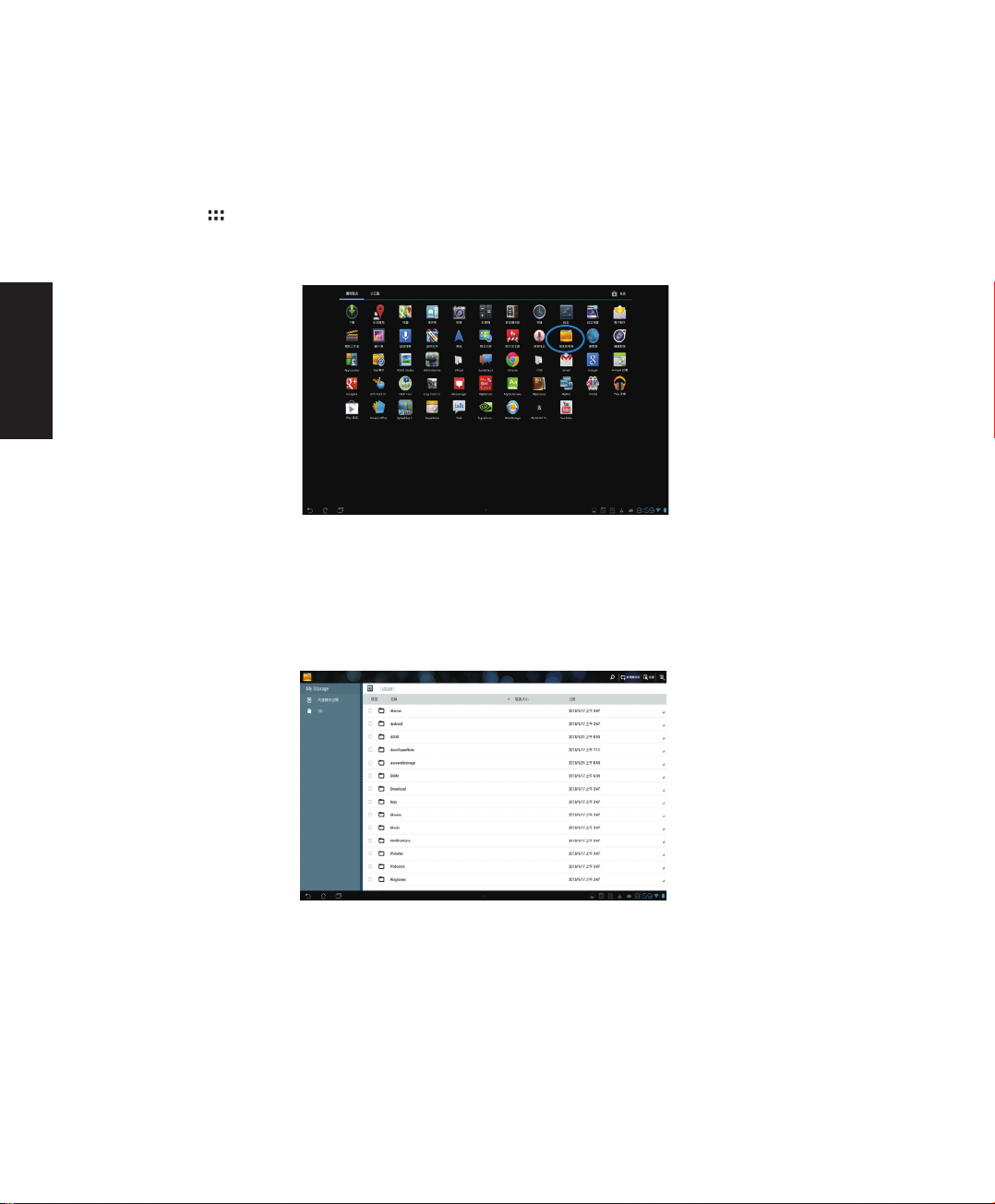
檔案管理員
檔案管理員可以幫助您快速且方便地管理內建儲存空間與外接儲存裝置內的檔案資料。
請依照以下步驟檢視內建儲存空間的檔案資料:
繁體中文
1. 請點選
2. 請點選
3. 左側面板為 顯 示內建 儲存空間 (/s d car d /)或 是任何已 經連接 的 外接儲 存 裝置( /
Removable/)的資料夾。點選左側面板中的來源圖示以顯示內容清單,然後再點選任
一個項目。
開啟 應用程式 選單。
檔案管理員(File Manager)並進入 My Storage。
26 華碩可攜式 AiO 電腦
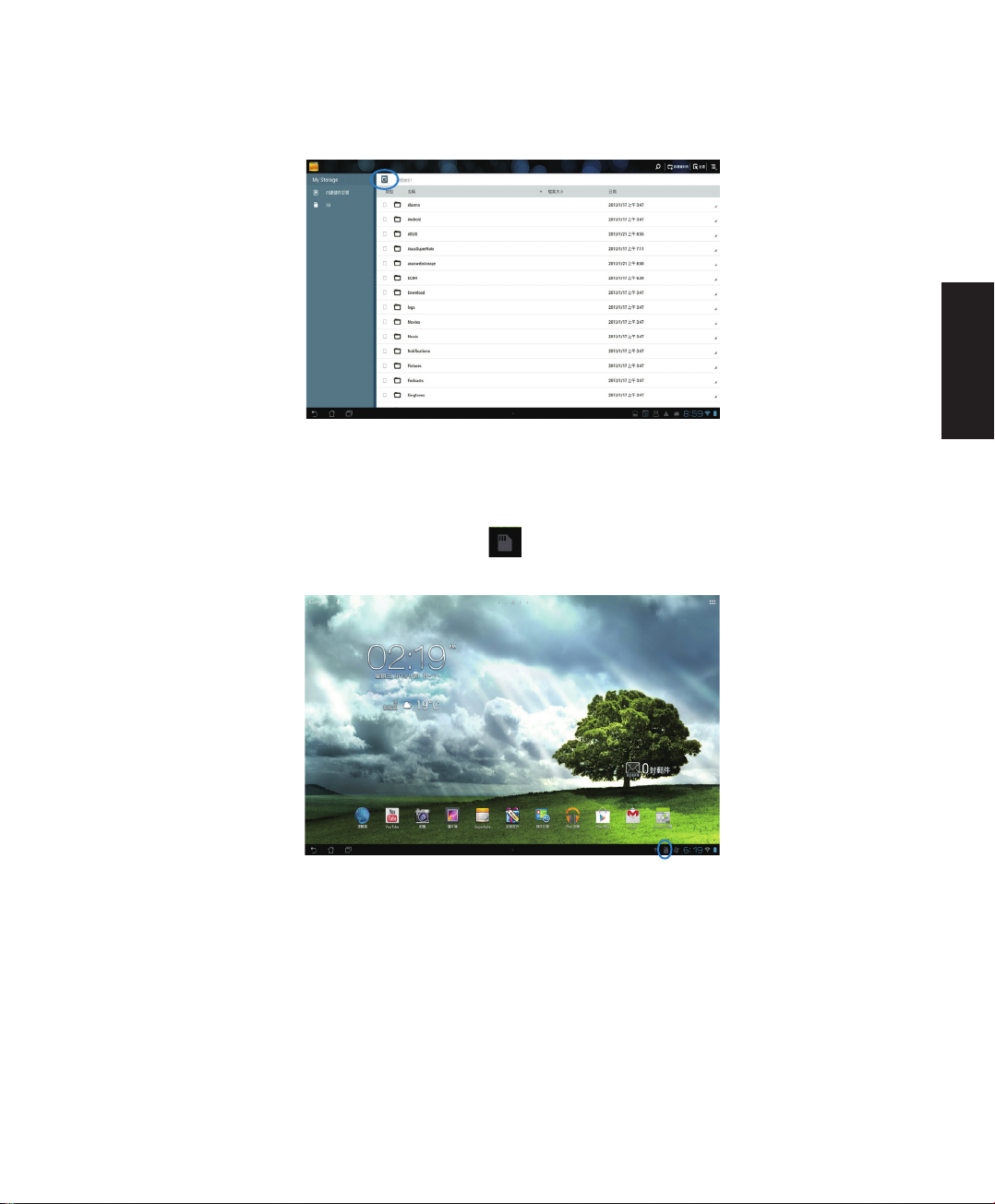
4. 點選圖示即可返回至
My Storage。
請依照以下步驟檢視外接儲存裝置的檔案資料:
繁體中文
1. 請點選桌面
右下角 USB 或 SD 記憶卡 圖示,會出現提示視窗。
27華碩可攜式 AiO 電腦

繁體中文
2. 點選 USB 或 SD 記憶卡圖示以顯示其內容。
請依照以下步驟分享、複製、剪下或刪除檔案資料:
請勾選檔案資料後,由右上角的工具列選擇分享、複製、剪下或刪除,並且點選在 檔案管
理員(File Manager)右上角工具列中想要執行的圖示。
您也可以長按並拖曳欲移動的檔案資料。
28 華碩可攜式 AiO 電腦
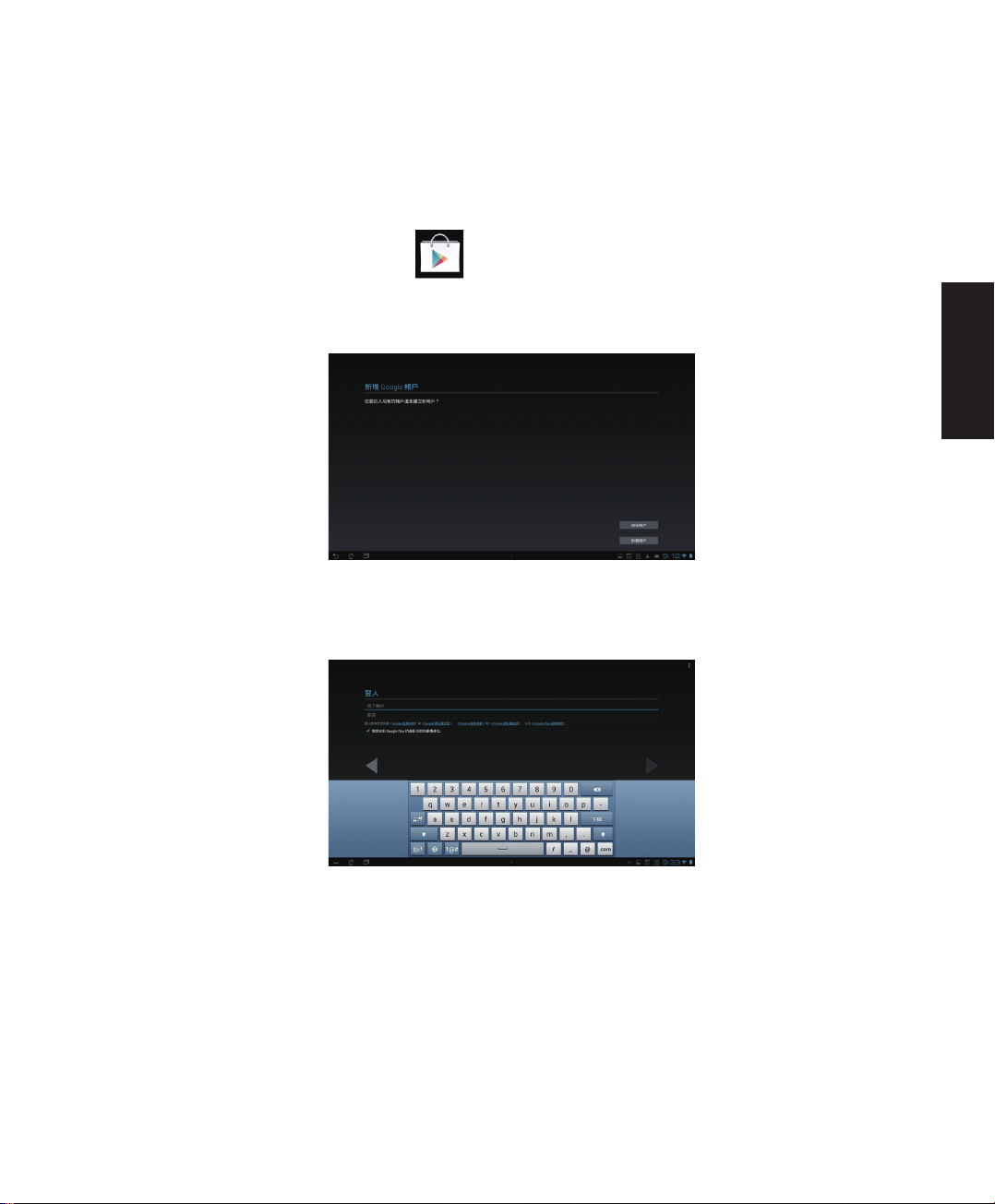
Play 商店
透過 Google 帳戶您可以在 Play 商店下載各式各樣的應用程式。當您第一次使用時請先設
定您的帳戶,設定完成後您就可以隨時使用 Play 商店。
請依照以下步驟設定 Google 帳戶:
1. 請從桌面上,點選
2. 您必需新增帳戶至裝置,若您已經有 Google 帳戶,請點選
帳戶 建立一個新帳戶。
3. 當您有帳號時,請輸入
Play 商店 。
電子郵件 和 密碼 後點選 登入。
現有帳戶,或是點選 新增
繁體中文
29華碩可攜式 AiO 電腦
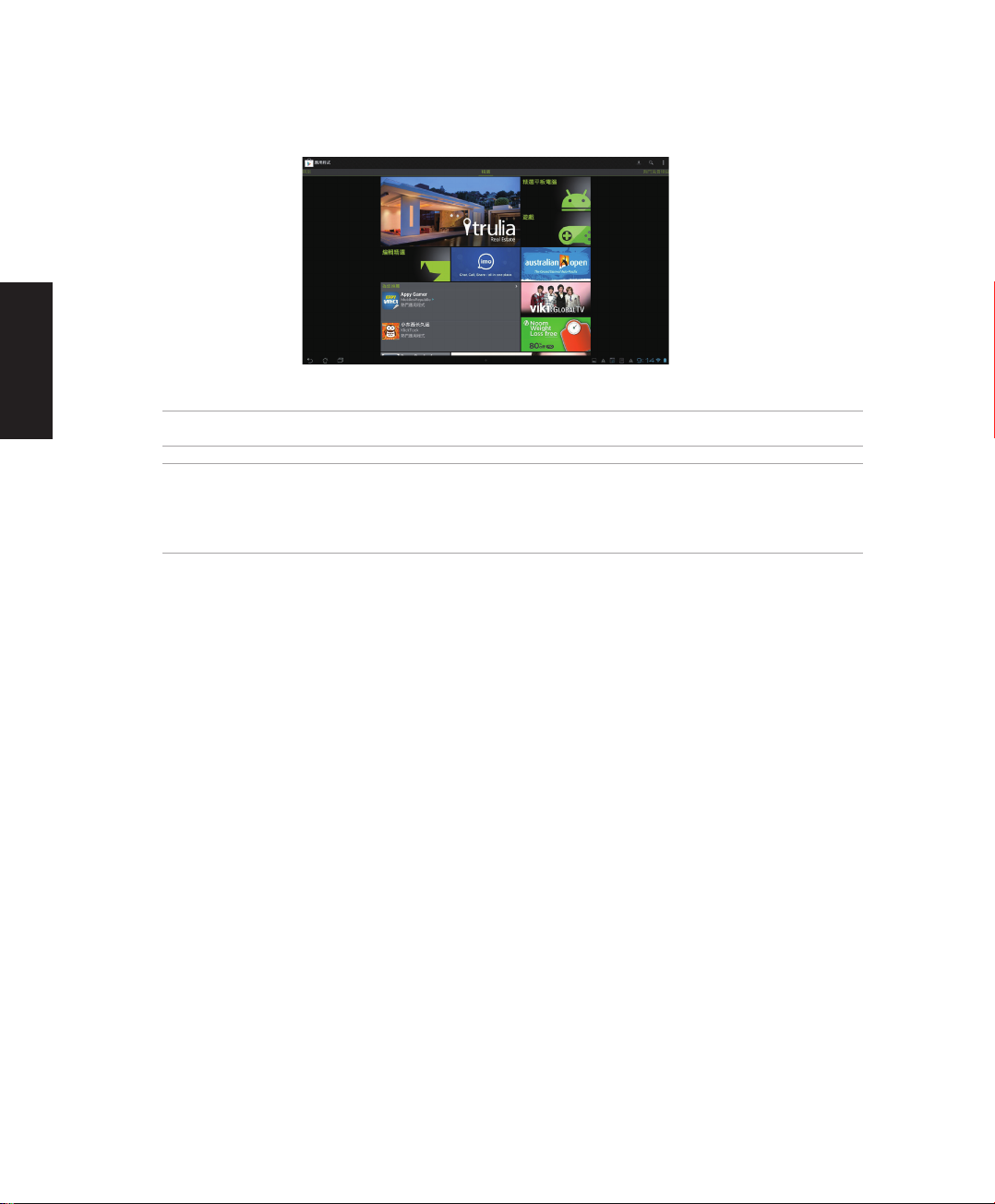
繁體中文
5. 登入後您 Play 商店下載並安裝您喜歡的應用程式。
重要!使用 Jelly Bean 系統的裝置請下載最新版的 Adobe Flash Player(11.1.112.60)。
說明:
• 應用程式經解除安裝後無法復原,不過您可以透過購買時的帳戶再次下載。
• 有些 Play 商店裡的應用程式需要付費下載,您可以透過信用卡付款。
30 華碩可攜式 AiO 電腦
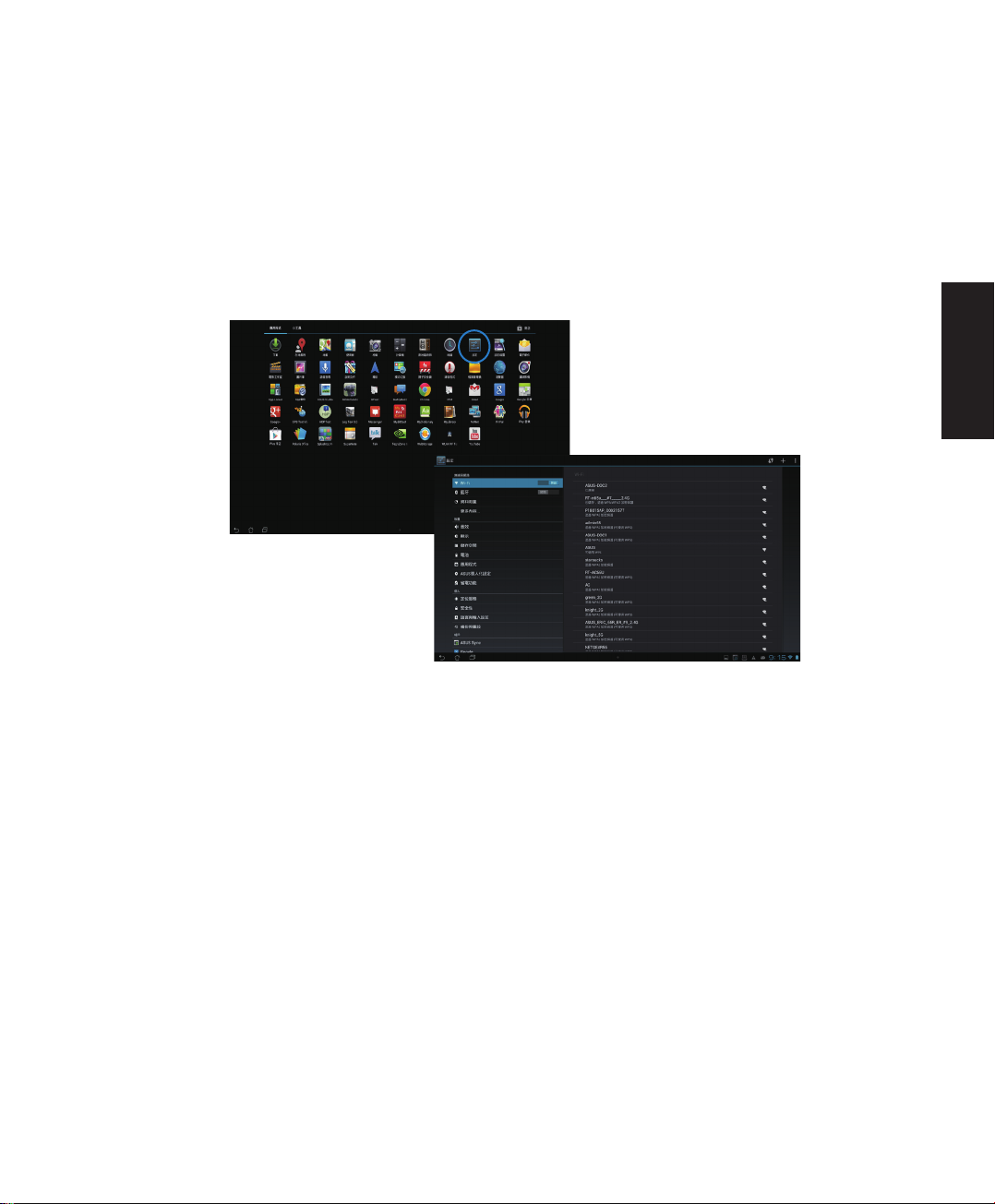
設定
在設定選單中您可以進行華碩可攜式 AiO 電腦的相關設定,包括 無線與網路、裝置、個
人 與 系統。請由設定選單的左側點選欲設定的項目進行設定。
您可以透過以下兩個方式開啟設定選單:
從應用程式選單:
請點選 Settings(設定)以顯示設定選單。
繁體中文
31華碩可攜式 AiO 電腦

繁體中文
由 ASUS 快速設定:
請點選右下角的工作列,將會顯示 ASUS Quick Settings(ASUS 快速設定)面板。
顯示日期與時間
華碩 All-in-One 電腦 /華碩可
網路連接狀況
攜式 AiO 電腦電力狀態
設定選單
效能設定
顯示設定
手動亮度調整
快速設定面板,請點選各
個圖示以開啟 / 關閉功能
自動調整亮度
32 華碩可攜式 AiO 電腦

ASUS 快速設定面板
點選各圖示可開啟 / 關閉該功能。
效能模式
省電模式
自動旋轉螢幕
平衡模式
Wi-Fi
當功能開啟時圖示
與底線會亮起
藍牙
靜音模式
GPS 導航
自動同步處理
• 平衡模式(預設值):使電力與效能最佳化。
•
效能模式:使系統效能最佳化。
•
省電模式:減少電池電力消耗。
通知面板
通知面板會出現於快速設定面板的下方,提醒您應用程式更新、新進電子郵件以及裝置的
狀況。
繁體中文
重要!長按並左右滑動可以將更新或提醒由清單中移除。
33華碩可攜式 AiO 電腦

音樂
請由桌面上點選 Play 音樂 以播放您喜歡的音樂檔案。華碩可攜式 AiO 電腦將自動顯示儲
存於內建儲存空間和外接儲存裝置中的音樂檔案清單。
您可以選擇隨機播放音樂檔案,或是直接由音樂專輯中選擇欲播放的音樂檔案。
建議您可以使用左上方的分類選項,以便快速找到欲播放的音樂檔案。
繁體中文
將音樂檔案依 最近添加/聆聽的音樂、專輯、
演出者、樂曲、播放清單 或 類型 分類
音樂播放裝置設定
搜尋音樂
說明:
華碩可攜式 AiO 電腦支援以下音訊及影音檔案格式:
解碼
音訊檔案: AAC LC/LTP、HE-AACv1(AAC+)、HE-AACv2(enhanced AAC+)、AMR-NB、
AMR-WB、MP3、FLAC、MIDI、PCM/WAVE、Vorbis、WAV a-law/mu-law、
WAV linear PCM、WMA 10、WMA Lossless、WMA Pro LBR
影音檔案:H.263、H.264、MPEG-4、VC-1/WMV、VP8
編碼
音訊檔案:AAC LC/LTP、AMR-NB、AMR-WB
影音檔案:H.263、H.264、MPEG-4
34 華碩可攜式 AiO 電腦

圖片庫(Gallery)
請由桌面上點選 Gallery(圖片庫)以檢視圖片或影音檔案。這個應用程式將自動顯示儲存
於華碩可攜式 AiO 電腦中的圖片與影音檔案清單。
您可以直接點選欲檢視的圖片或影音檔案,或是以幻燈片的方式播放所有的圖片檔案。
建議您可以使用在 Gallery(圖片庫)右上方的按鈕,來快速透過相簿、位置、時間、人名
或標籤的方式找到檔案。
Gallery(圖片庫)設定
快速開啟相機
影片與圖片
繁體中文
35華碩可攜式 AiO 電腦

繁體中文
分享與刪除相簿
請由圖片庫中選擇相簿並長按,右上方即會出現工具列,您可以透過網際網路上傳、分享
相簿、或是刪除相簿。
工具列
透過藍牙、Picasa、MyBitCast、
Google+ 或 Gmail 分享選定的相簿
刪除選定的相簿
36 華碩可攜式 AiO 電腦

分享、刪除與編輯圖片
請由 圖片庫(Gallery)中點選圖片後,再用右上方的工具列進行分享、刪除或編輯圖片。
工具列
繁體中文
透過藍牙、Picasa、MyBitCast、
Google+ 或 Gmail 分享選定的相簿
警告!一經刪除的檔案無法復原。
刪除選定的圖片
37華碩可攜式 AiO 電腦

圖片庫小工具
圖片庫小工具 可以讓您由桌面上快速地開啟喜愛的相片或相簿。
請依照以下步驟設定圖片庫小工具:
繁體中文
1. 請點選
2. 請點選
3. 請長按
開啟 應用程式 選單。
小工具。
照片,圖片庫小工具即會設定至桌面,並出現 選擇圖片 視窗。
4. 請選擇欲放置於桌面上的相冊或圖片。
38 華碩可攜式 AiO 電腦
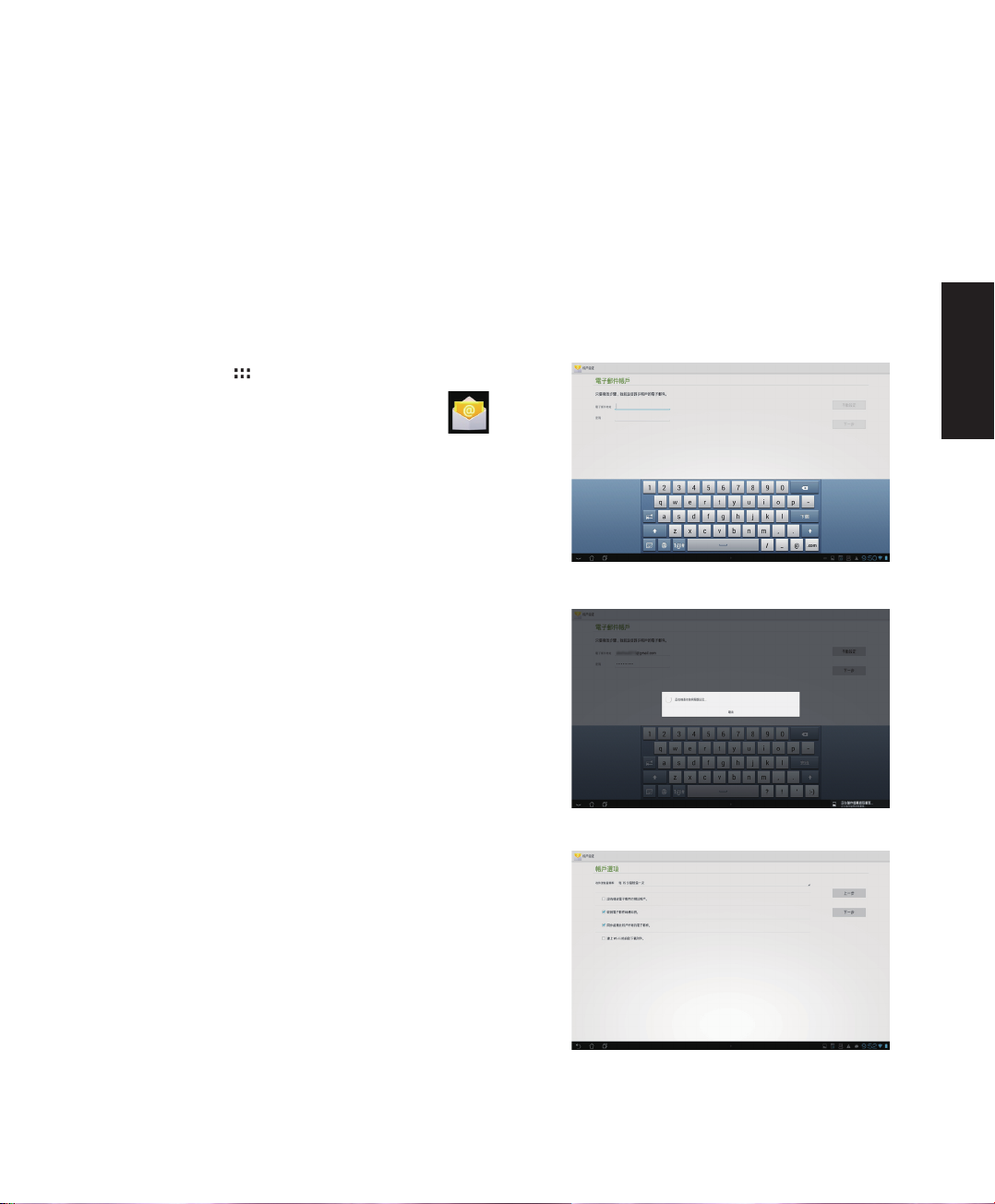
相機
請由應用程式選單點選 相機 以使用照相、錄影功能或建立全景圖片。您可以透過前置和
後側相機鏡頭來使用照相或錄影功能。
相片或是影音檔案會自動儲存至 圖片庫。
電子郵件
電子郵件 功能方便您同時管理數個電子郵件帳號、輕鬆地閱讀郵件。
請依照以下步驟設定電子郵件帳號:
1. 請點選
2. 請由應用程式選單點選
啟。
3. 從顯示的畫面中,輸入
密碼 後請點選 下一步。
4. 華碩可攜式 AiO 電腦將自動進行檢查郵
件伺服器設定。
5. 請設定
開啟 應用程式 選單。
電子郵件 開
電子郵件地址 和
帳戶選項 後點選 下一步。
繁體中文
39華碩可攜式 AiO 電腦

繁體中文
6. 請輸入欲使用的名稱做為此帳號傳送外部
訊息時的顯示名稱,輸入完成後請點選
下一步 進入收件匣。
請依照以下步驟新增電子郵件帳號:
1. 點選
開啟應用程式選單,然後點選 電
子郵件 並登入您先前已設定完成的
帳號。
點選 開啟 設定,然後由右上方點選
2.
新增帳戶 以新增電子郵件帳號。
說明:您可將所有的電子郵件帳號均設定
於 電子郵件 功能中以方便管理和瀏覽。
40 華碩可攜式 AiO 電腦
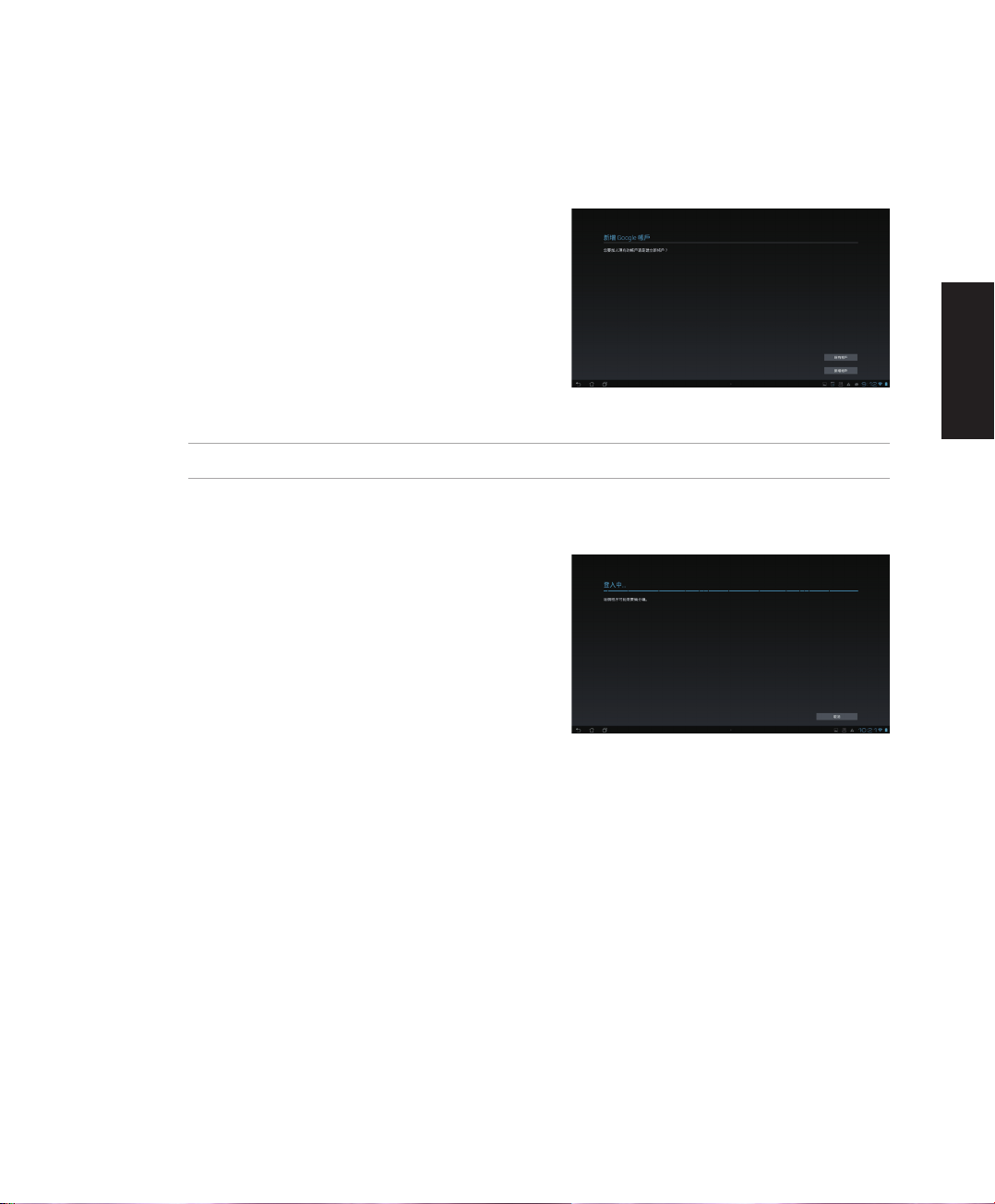
Gmail
Gmail(Google mail)功能方便您快速地登入 Gmail 帳號收發電子郵件。
請依照以下步驟設定 Gmail 帳號:
1. 請由應用程式選單點選
Gmail,輸入 電子
郵件 和 密碼 後請點選 登入。
說明:若您沒有 Gmail 帳號,請點選 新增帳戶 註冊新帳號。
2. 華碩可攜式 AiO 電腦將自動與 Google 伺
服器連線並進行相關設定。
繁體中文
41華碩可攜式 AiO 電腦
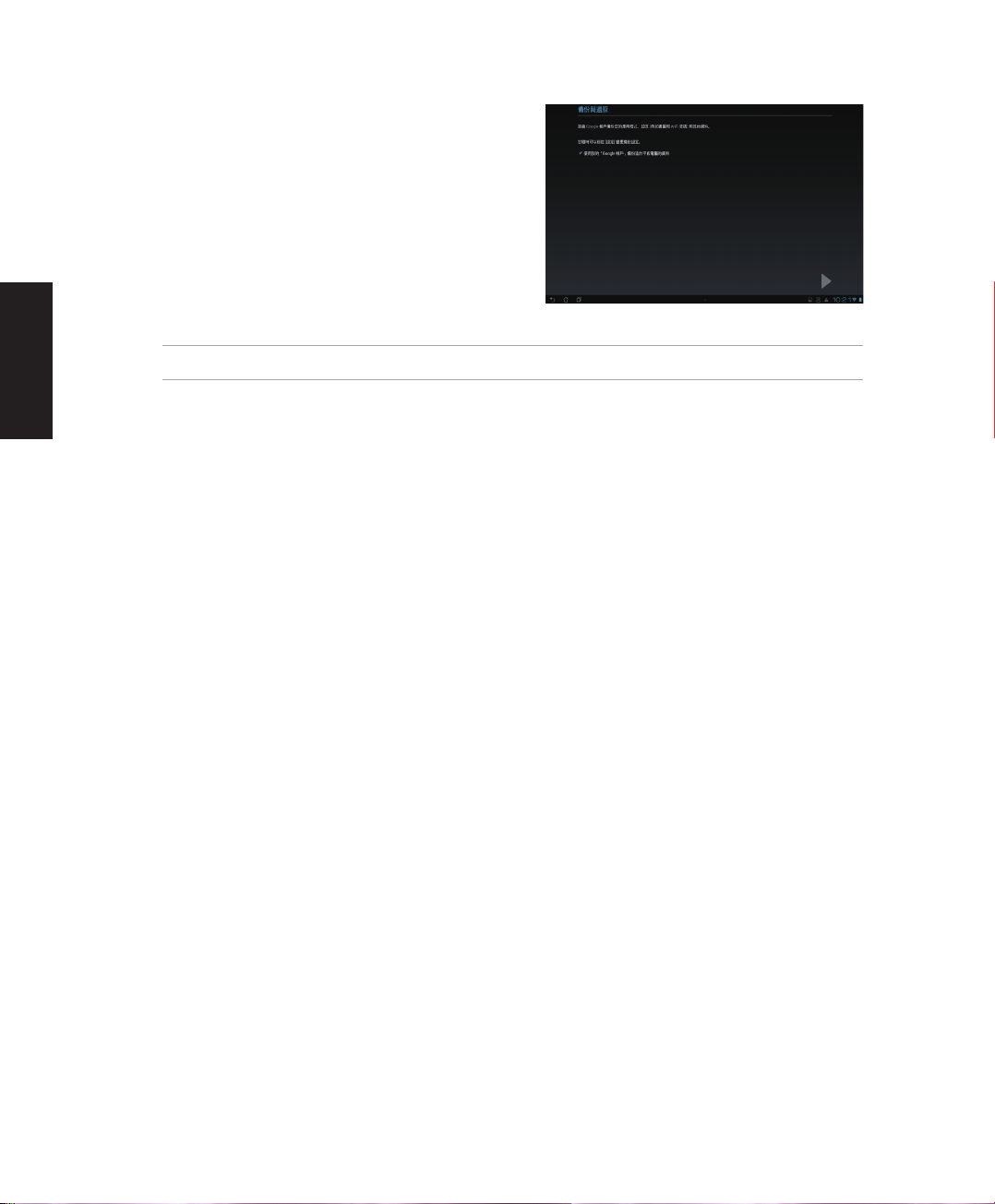
繁體中文
3. 您可以使用 Google 帳號備份或還原您的
設定與資料。請點選 完成 進入 Gmail 收
件匣。
重要!其他 Gmail 以外的電子郵件帳號,請使用 電子郵件 功能管理。
42 華碩可攜式 AiO 電腦
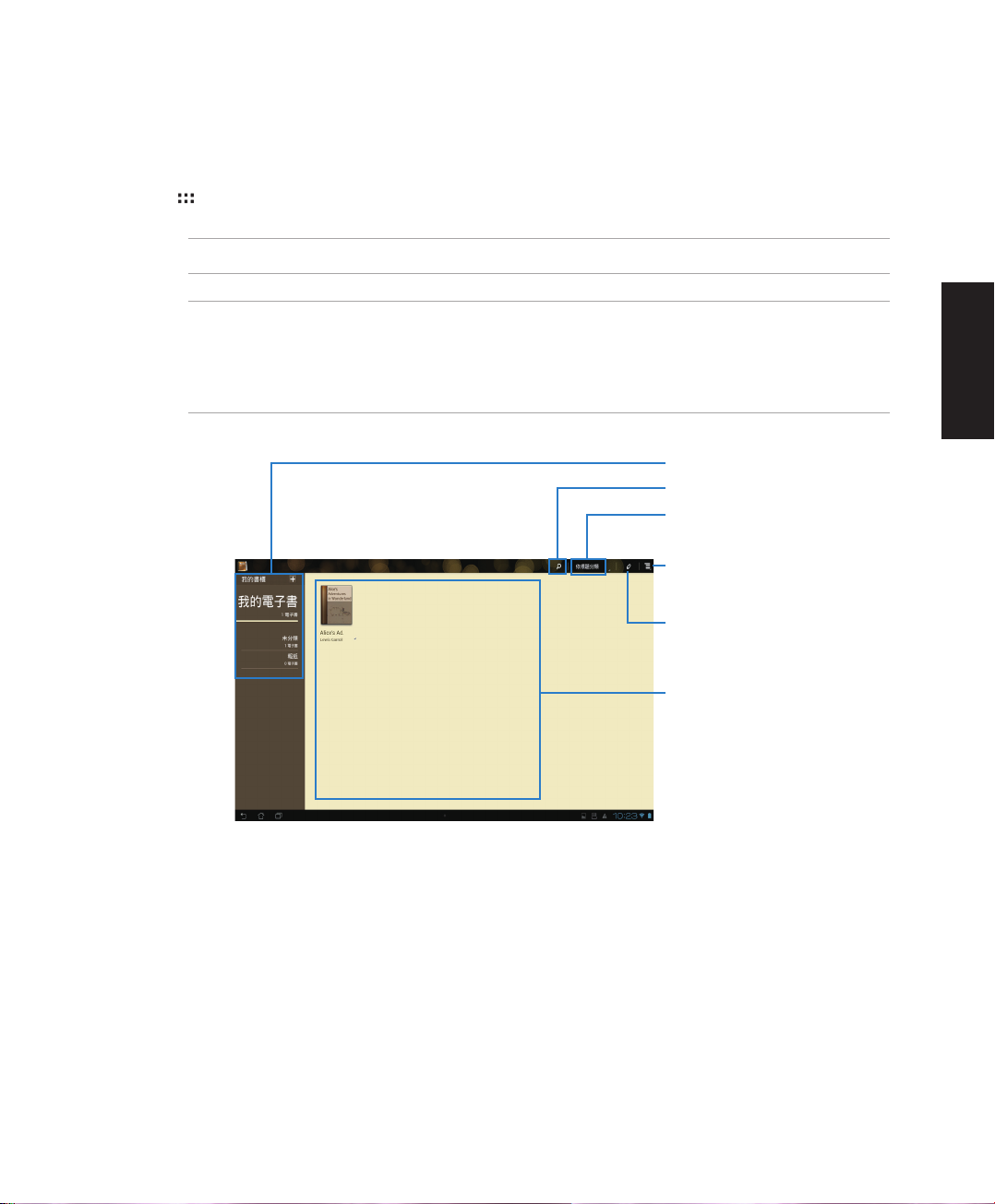
MyLibrary
在 MyLibrary 中您可以檢視您的電子書,並且依不同的分類建立書櫃。由不同出版商所購
買的電子書都可以在 MyLibrary 中檢視。
點選 開啟應用程式選單,然後點選 MyLibrary。
說明:您可以登入 @Vibe 下載其他電子書。
重要:
• MyLibrary 支援 ePub、PDF 和 TXT 檔案格式的電子書。
• 有些電子書的預覽功能需要先從 Play 商店下載並安裝 Adobe Flash
讀。因此建議您使用 MyLibrary 前先下載安裝 Adobe Flash® player。
所有書櫃
搜尋電子書
依標題 分類 、依 作者分類、
依日期分類 或 My Array
最近閱讀清單與其他設定
選擇模式
®
player 才能順利閱
繁體中文
選定書櫃中的電子書
43華碩可攜式 AiO 電腦

閱讀電子書
1. 請由書櫃中選擇欲閱讀的電子書。
2. 請點選螢幕以顯示上方的工具列。
繁體中文
語音朗讀本頁
註釋
搜尋關鍵字
說明:
• 使用語音朗讀功能前請先至 Play 商店下載相關套件。
• 請由右上方檢視書籤清單,點選可直接檢視該頁面。
章節目錄
縮小/放大
於此頁新增書籤
書籤清單 及白 天/
夜晚模式
頁面導覽
44 華碩可攜式 AiO 電腦

3. 請如同閱讀實體書籍般翻閱電子書。
在電子書上新增筆記
1. 請長按欲選取的單字或句子,畫面上將出現字詞解釋與工具列。
繁體中文
2. 針對選取的字詞您可以註記、筆記、語音朗讀或複製文字。
3. 視使用時的需要,您可以移動標記增加或減少選取範圍。
45華碩可攜式 AiO 電腦

繁體中文
地圖
Google 地圖可以幫助您獲得目前的所在位置資訊,您可以使用右上方的工具列規劃路線或
是建立自己的地圖。
點選 開啟 應用程式 選單,然後點選 Maps(地圖)
46 華碩可攜式 AiO 電腦

Polaris® Office
Polaris® Office 軟體是一套桌面應用程式,提供您建立、讀取、和編輯文件、電子表單和
簡報檔。
請依照以下步驟開始使用 Polaris® Office:
1. 請點選
2. 從應用程式選單裡,點選
3. 您可以點選使用以下功能:
• 點選
• 點選
• 點選 檔案類型 以依檔案類型檢視檔案。
開啟 應用程式 選單。
Polaris® Office。
瀏覽器 以檢視內建儲存空間中的檔案與資料夾。
雲端服務 以新增雲端空間的帳戶。
繁體中文
• 點選
我的最愛 以檢視我的最愛檔案。
47華碩可攜式 AiO 電腦
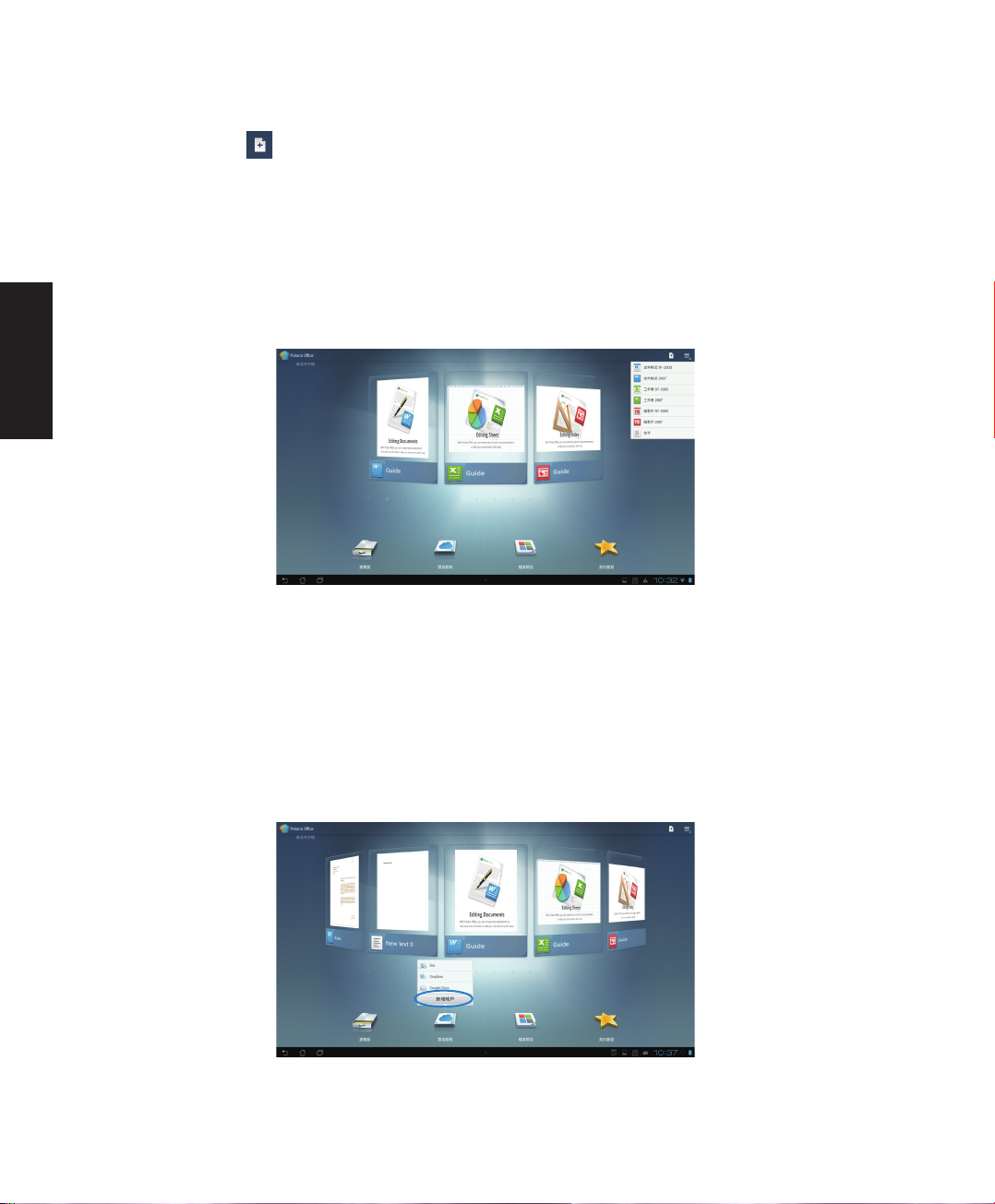
新增文件
請由右上方點選 ,接著請依您的需求選擇
繁體中文
• 點選
• 點選
• 點選
• 點選
文件格式 97-2003 或 文件格式 2007,可以進入 word 作業環境來編輯文件。
工作表 97-2003 或 工作表 2007,可以進入電子表格以執行計算和管理資訊。
投影片 97-2003 或 投影片 2007,可以開啟應用程式,進行建立與分享簡報資
料。
文字 以新增文字檔。
新增帳戶
您可以在 Polaris® Office 開啟 BOX、Dropbox 和 Google docs 的文件檔案並進行編輯。
1. 點選
新增帳戶。
2. 請選擇欲開啟的檔案來源。
3. 請輸入電子郵件帳號與密碼後點選
48 華碩可攜式 AiO 電腦
確定 以新增帳戶。

MyNet
MyNet 可以讓你在其他電腦、DLNA 電視或喇叭上播放儲存於華碩可攜式 AiO 電腦內的音
樂、影片和圖片,同樣地您也可以將這些其他裝置中的檔案在華碩可攜式 AiO 電腦上播
放。
說明:DLNA(Digital Living Network Alliance)為網路傳輸規範,符合 DLNA 規範的網路裝
置可彼此進行連結與資料傳輸。
重要:
• MyNet 僅適用於 Microsoft Media Player 11 或更新的版本。
• 透過 3G 連線時 MyNet 將無法順利運作。
• 所有 DLNA 裝置包括電腦、電視或喇叭,必需透過相同的無線網路 AP 連接至 MyNet,
否則無法使用 MyNet 功能。
1. 請先確認華碩可攜式 AiO 電腦與另一部電腦連線至相同的無線網路 AP(基地台)。
繁體中文
2. 請開啟另一部電腦中的 Windows Media Player,並點選
允許遠端控制我的播放程式 和
自動允許裝置播放我的媒體。(請由串流處理選單中進行設定)
49華碩可攜式 AiO 電腦

繁體中文
3. 請由左欄 Server(伺服器)清單中選擇檔案來源裝置。
檔案來源裝置
搜尋與設定
目前的來源
內容
4. 您可以進行以下的操作:
• 選擇檔案後請點選
播放至 開始播放。
• 於選擇的檔案上長按,可將該檔案下載或上傳至已連接的裝置。
• 由
播放清單 選擇播放檔案。播放清單提供已連接裝置檔案共享空間。欲新增清單
時請點選 +。
5. 若要讓其他已連接裝置讀取華碩可攜式 AiO 電腦的檔案時,請由右上角的
點選 數位多媒體伺服器,並可透過進階設定選擇欲分享的資料夾。
設定 選單
50 華碩可攜式 AiO 電腦

App Locker
App Locker 可以讓您設定密碼以保護所有應用程式,設定密碼後您也可以隨時更換密碼。
請依照以下步驟設定 App Locker:
1. 請由
應用程式 選單中點選 App
Locker。
2. 請設定密碼以開始使用 App
Locker。
3. 請點選欲鎖定的應用程式。
4. 請由右上方點選 啟動 App Locker。
繁體中文
說明:
• 已鎖定的應用程式將會出現鎖定圖示,請參考右圖。
• 當您要開啟已鎖定的應用程式時,系統將會要求您輸入密碼。
51華碩可攜式 AiO 電腦

SuperNote
SuperNote 為華碩獨家應用程式,方便您使用華碩可攜式 AiO 電腦書寫或是繪圖。您可以
利用 SuperNote 書寫筆記、發送文字訊息、素描、繪製附帶影音檔案的電子賀卡或是日記
等。
繁體中文
所有筆記本、書
籤、時間戳記等
新增筆記本
執行 ASUS
WebStorage
所有筆記本
搜尋
依頁面或最後修改日期排序
設定
分類/匯入/隱藏筆記
本、帳戶同步設定
52 華碩可攜式 AiO 電腦

使用 SuperNote
請依照以下步驟新增筆記或圖畫:
1. 請點選 +
新增。
2. 請輸入檔案名稱並選擇樣式,接著新頁面即會開啟。
華碩可攜式 AiO 電腦的 SuperNote 功能請見以下說明。
唯讀
書籤
回到 SuperNote 主頁面
刪除頁面
插入頁面
搜尋
分享與匯出
設定
頁面捲軸
繁體中文
上一頁
頁碼
下一頁
53華碩可攜式 AiO 電腦

新增小工具
使用放在華碩可攜式 AiO 電腦桌面上的小工具,可以讓您很輕易地存取有用的與有趣的應
用程式。您可以在應用程式選單裡找到 小工具 選項,然後將其移動至桌面上。
若要看到小工具,請點選 開啟 應用程式 選單,然後點選上方的 小工具。
接著在小工具選單主畫面裡,您可以:
1. 拖曳一個小工具到其他螢幕畫面中。
繁體中文
2. 向左或向右滑動螢幕畫面,可以看到更多的小工具
重要:
• 系統可能會提示您需要執行其他額外的操作(如註冊、啟動),然後才可以使用被選定
的小工具。
• 若沒有足夠的螢幕空間放置小工具,小工具將不會增加至螢幕畫面中。
。
移除小工具:
• 長按選擇您欲移除的小工具,直到顯示
X Remove(X 移除)應用程式的圖示出現,將
該小工具拖曳至 X Remove 便可移除。
54 華碩可攜式 AiO 電腦
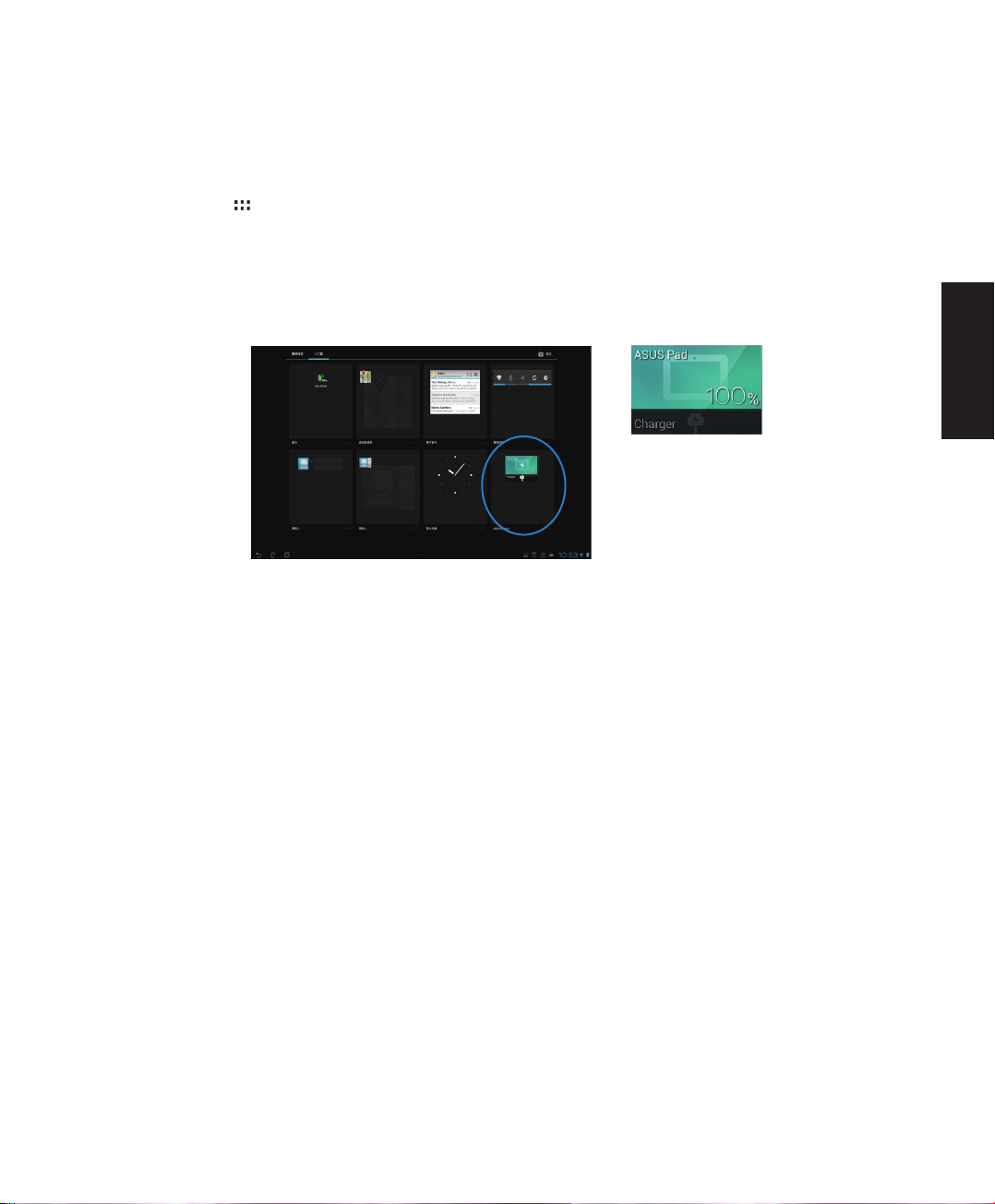
ASUS Battery
這個特別的小工具將顯示華碩可攜式 AiO 電腦剩餘電量百分比,並配合不同的顏色亮度呈
現,電池量越多,顏色越亮,讓使用者對電力情況可以一目瞭然。
1.
請點選 開啟 應用程式 選單。
2. 請點選
3. 請選擇
4. ASUS 快速設定與通知面板亦會顯示電池電量。當低電量時,電池圖示的顏色會由藍轉
為紅,並出現驚嘆號,同時系統會發出警示聲提醒使用者。
小工具 以顯示小工具選單。
ASUS Battery,ASUS Battery 的視窗即會出現於桌面上。
繁體中文
55華碩可攜式 AiO 電腦

附錄
注意事項
不同區域的無線網路運作頻道
N. America(北美) 2.412-2.462 GHz Ch01 through CH11
Japan(日本) 2.412-2.484 GHz Ch01 through Ch14
繁體中文
Europe ETSI(歐洲) 2.412-2.472 GHz Ch01 through Ch13
鋰電池安全警告
電池如果更換不正確會有爆炸的危險,請依照製造商說明書使用相
同或同款式的電池,並請依製造商指示處理用過的電池。
請勿自行拆裝警告
請勿自行拆裝修理本產品,一經拆裝即喪失保固資格
請勿濺到液體
請勿濺到或靠近液體、雨水或受潮。本產品並非為使用防水或防油
材質設計。
WEEE 標誌:這個打叉的垃圾桶標誌表示本產品(電器/電子設備)不應視為一般垃圾丟棄,
請依照您所在地區有關廢棄電子產品的處理方式處置。
請勿將內含汞的電池當作一般垃圾丟棄。這個打叉的垃圾桶標誌表示電池不應視為一般垃
圾丟棄。
請勿將電池當作一般垃圾丟棄。這個標誌表示電池不應視為一般垃圾丟棄。
REACH Information
注意:謹遵守 REACH(Registration, Evaluation, Authorisation, and Restriction of Chemicals)
管理規範,我們會將產品中的化學物質公告在華碩 REACH 網站,詳細請參考 http://csr.
asus.com/english/REACH.htm。
56 華碩可攜式 AiO 電腦

產品回收與處理
舊電腦、筆記型電腦與其他電子設備,其包含有危險性的化學物質,若當成一般垃圾掩埋
時,則有害於環境。經由資源回收的方式,在舊電腦內使用的金屬、塑膠與零組件,都可
以打碎並且重新再利用做成新的產品。而且,環境也能被保護,而不被任何不受控制所釋
放有害的化學物質所危害。
華碩與資源回收業者以最高標準相互配合,以保護我們的環境,確保工作者的安全,以及
遵從全球有關環境保護的法律規定。我們保證以資源回收的方式回收以往生產的舊設備,
透過多樣的方式保護環境。
如欲了解更多關於華碩產品資源回收資訊與聯絡方式,請上網至 GreenASUS Takeback and
Recycling(產品回收與處理)網頁:http://csr.asus.com/english/Takeback.htm。
警語
經型式認證合格之低功率射頻電機,非經許可,公司、商號或使用者均不得擅自變更頻
率、加大功率或變更原設計之特性及功能。
低功率射頻電機之使用不得影響飛航安全及干擾合法通信;經發現有干擾現象時,應立即
停用,並改善至無干擾時方得繼續使用。
前項合法通信,指依電信法規定作業之無線通信。
低功率射頻電機須忍受合法通信或工業、科學及醫療用電波輻射性電機設備之干擾。
繁體中文
符合能源之星(Energy Star)
標示有 ENERGY STAR 標誌的 ASUS 產品,均符合美國環保署所制訂的
ENERGY STAR 規範,而且產品電源管理功能都已經啟用。有關電源管理功能
及其潛在效益的詳細資訊,可參考 http://www.energy.gov/powermanagement。
美國環保署所制訂的 ENERGY STAR 規範,旨在推廣能源效益產品以減少
空氣污染。藉由 ENERGY STAR,使用者每年可節省高達 30% 的電力以及
電費,同時減少溫室氣體排放。電腦在靜置 15 分鐘與 30 分鐘後,會自
動進入睡眠模式,使用者可以藉由按任何鍵將電腦由睡眠模式中喚醒。
能源之星的相關資訊,可參考 http://www.energystar.gov。使用者也可以在長時間不用電腦
時關閉電源及拔掉插頭,以減少電力消耗。
說明:無作業系統或使用 Linux 系統的產品,不支援 Energy Ster(能源之星)。
57華碩可攜式 AiO 電腦
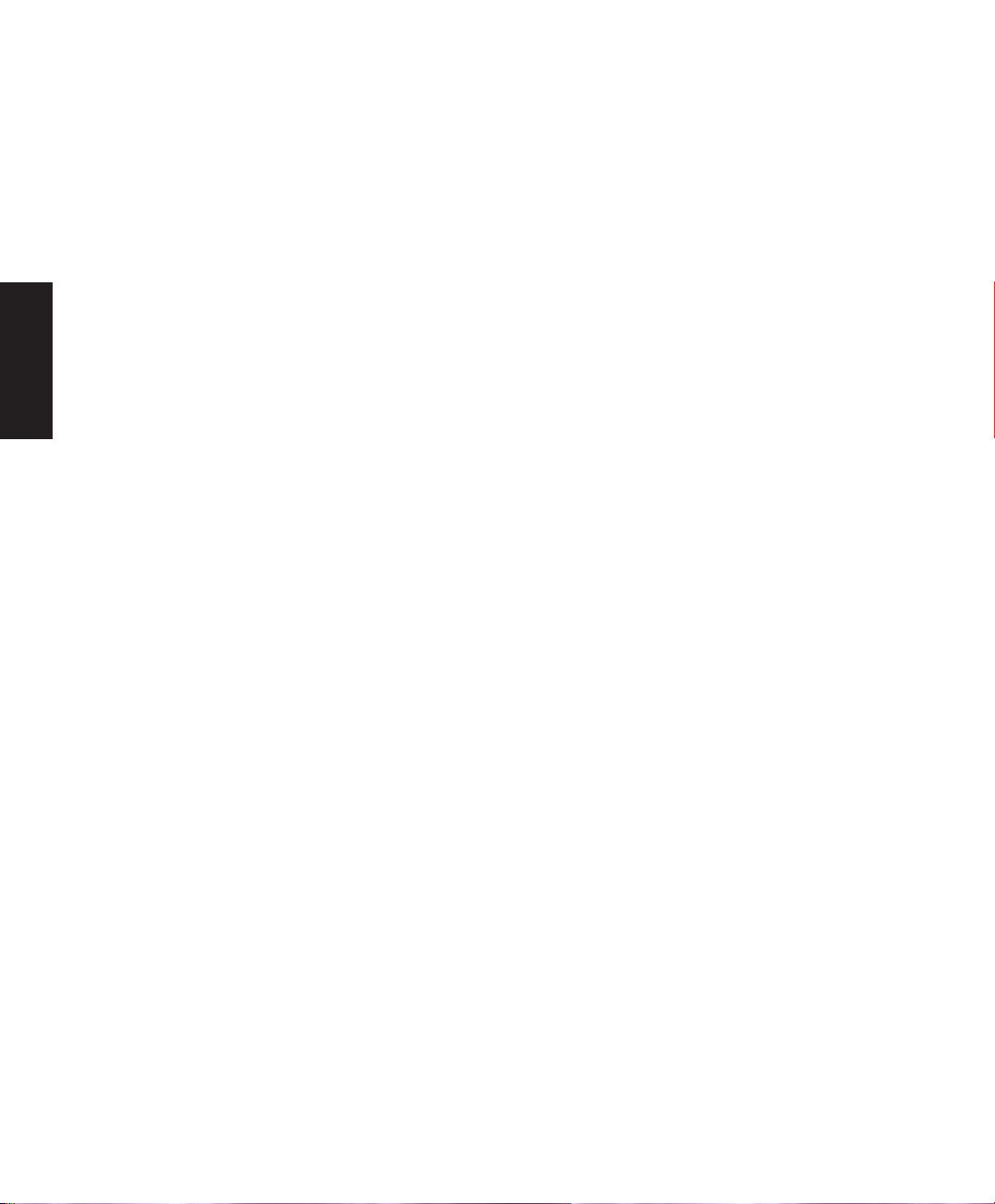
繁體中文
COATING NOTICE
IMPORTANT! To provide electrical insulation and maintain electrical safety, a coating is
applied to insulate the device except on the areas where the I/O ports are located.
Beschichtungshinweis
WICHTIG!Um die elektrische Isolation und die elektrische Sicherheit zu gewährleisten, ist das
Gehäuse mit einer Beschichtung zur Isolation versehen. Diese Beschichtung ist an den E/AAnschlüssen des Gerätes nicht vorhanden.
Federal Communications Commission Statement
This device complies with Part 15 of the FCC Rules. Operation is subject to the following two
conditions:
This device may not cause harmful interference, and
•
This device must accept any interference received including interference that may cause
•
undesired operation.
This equipment has been tested and found to comply with the limits for a Class B digital
device, pursuant to Part 15 of the FCC Rules. These limits are designed to provide reasonable
protection against harmful interference in a residential installation. This equipment generates,
uses and can radiate radio frequency energy and, if not installed and used in accordance with
manufacturer’s instructions, may cause harmful interference to radio communications.
However, there is no guarantee that interference will not occur in a particular installation. If
this equipment does cause harmful interference to radio or television reception, which can be
determined by turning the equipment o and on, the user is encouraged to try to correct the
interference by one or more of the following measures:
Reorient or relocate the receiving antenna.
•
Increase the separation between the equipment and receiver.
•
Connect the equipment to an outlet on a circuit dierent from that to which the receiver is
•
connected.
Consult the dealer or an experienced radio/TV technician for help.
•
58 華碩可攜式 AiO 電腦
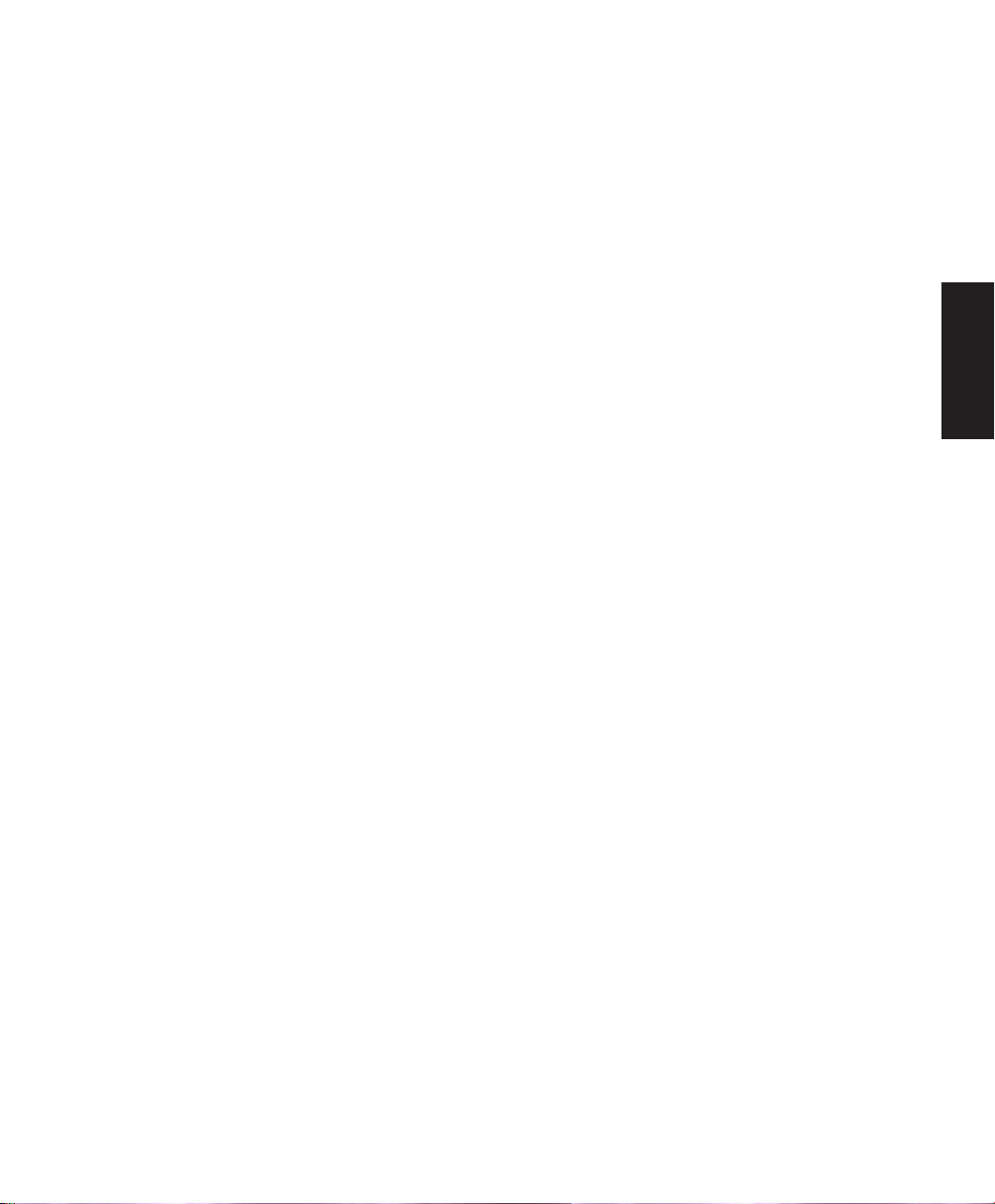
IMPORTANT! Outdoor operations in the 5.15~5.25 GHz band is prohibited.
CAUTION: Any changes or modications not expressly approved by the guarantee of this
device could void the user’s authority to operate the equipment.
RF exposure warning
This equipment complies with FCC RF exposure limits set forth for an uncontrolled
environment. The equipment must not be co-located or operating in conjunction with any
antenna or transmitter.
The highest SAR value for this device is 0.614 W/kg.
Canadian Department of Communications Statement
This digital apparatus does not exceed the Class B limits for radio noise emissions from digital
apparatus set out in the Radio Interference Regulations of the Canadian Department of
Communications.
This class B digital apparatus complies with Canadian ICES-003.
IC Radiation Exposure Statement for Canada
This equipment complies with IC radiation exposure limits set forth for an uncontrolled
environment. To maintain compliance with IC RF exposure compliance requirements, please
avoid direct contact to the transmitting antenna during transmitting. End users must follow
the specic operating instructions for satisfying RF exposure compliance.
Operation is subject to the following two conditions:
This device may not cause interference and
•
This device must accept any interference, including interference that may cause undesired
•
operation of the device.
繁體中文
59華碩可攜式 AiO 電腦

Canada, Industry Canada (IC) Notices
This Class B digital aparatus complies with Canadian ICES-003 and RSS-210.
Operation is subject to the following two conditions: 1) this device may not cause interference,
and 2) this device must accept any interference, including interference that may cause
undesired operation of the device.
繁體中文
Radio Frequency (RF) Exposure Information
The radiated output power of the wireless device is below the Industry Canada (IC) radio
frequency exposure limits. The wireless device should be used in such a manner such that the
potential for human contact during normal operation is minimized.
This device has been evaluated for and shown compliant with the IC Specic Absorption
Rate (“SAR”) limits when installed in specic host products operated in portable exposure
conditions.
The highest SAR value for this device is 0.614 W/kg.
Canada, avis d’Industry Canada (IC)
Cet appareil numérique de classe B est conforme aux normes canadiennes ICES-003 et RSS-
210.
Son fonctionnement est soumis aux deux conditions suivantes: 1) cet appareil ne doit pas
causer d’interférence et 2) cet appareil doit accepter toute interférence, notamment les
interférences qui peuvent aecter son fonctionnement.
Informations concernant l’exposition aux fréquences radio (RF)
La puissance de sortie émise par l’appareil de sans l est inférieure à la limite d’exposition aux
fréquences radio d’Industry Canada (IC). Utilisez l’appareil de sans l de facon à minimiser les
contacts humains lors du fonctionnement normal.
Ce périphérique a été évalué et démontré conforme aux limites SAR (Specic Absorption Rate
- Taux d’absorption spécique) d’IC lorsqu’il est installé dans des produits hotes particuliers qui
fonctionnent dans des conditions d’exposition à des appareils portables.
60 華碩可攜式 AiO 電腦

Declaration of Conformity (R&TTE directive 1999/5/EC)
The following items were completed and are considered relevant and sucient:
•
Essential requirements as in [Article 3]
•
Protection requirements for health and safety as in [Article 3.1a]
•
Testing for electric safety according to [EN 60950]
•
Protection requirements for electromagnetic compatibility in [Article 3.1b]
•
Testing for electromagnetic compatibility in [EN 301 489-1] & [EN 301 489-17]
Eective use of the radio spectrum as in [Article 3.2]
•
•
Radio test suites according to [EN 300 328-2]
CE Mark Warning
This is a Class B product, in a domestic environment, this product may cause radio interference,
in which case the user may be required to take adequate measures.
CE marking for devices without wireless LAN/Bluetooth
The shipped version of this device complies with the requirements of the EEC directives
2004/108/EC “Electromagnetic compatibility” and 2006/95/EC “Low voltage directive”.
繁體中文
/
CE marking for devices with wireless LAN/ Bluetooth
This equipment complies with the requirements of Directive 1999/5/EC of the European
Parliament and Commission from 9 March, 1999 governing Radio and Telecommunications
Equipment and mutual recognition of conformity.
is for class II device.
The highest SAR value for this device is 0.163 W/kg.
61華碩可攜式 AiO 電腦
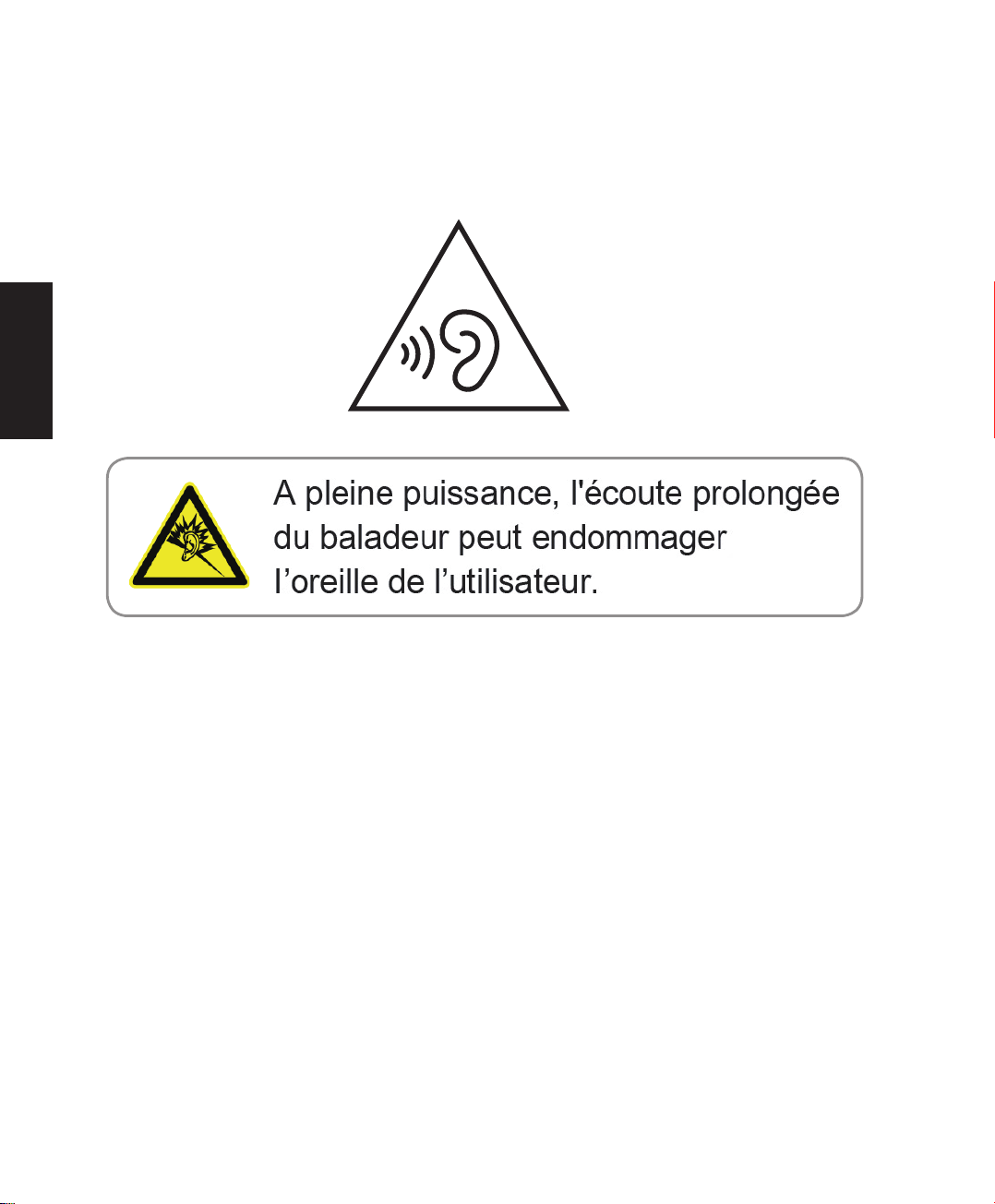
繁體中文
預防聽力損失
為了防止可能造成的聽力損傷,不建議您長時間以高音量聆聽。
62 華碩可攜式 AiO 電腦
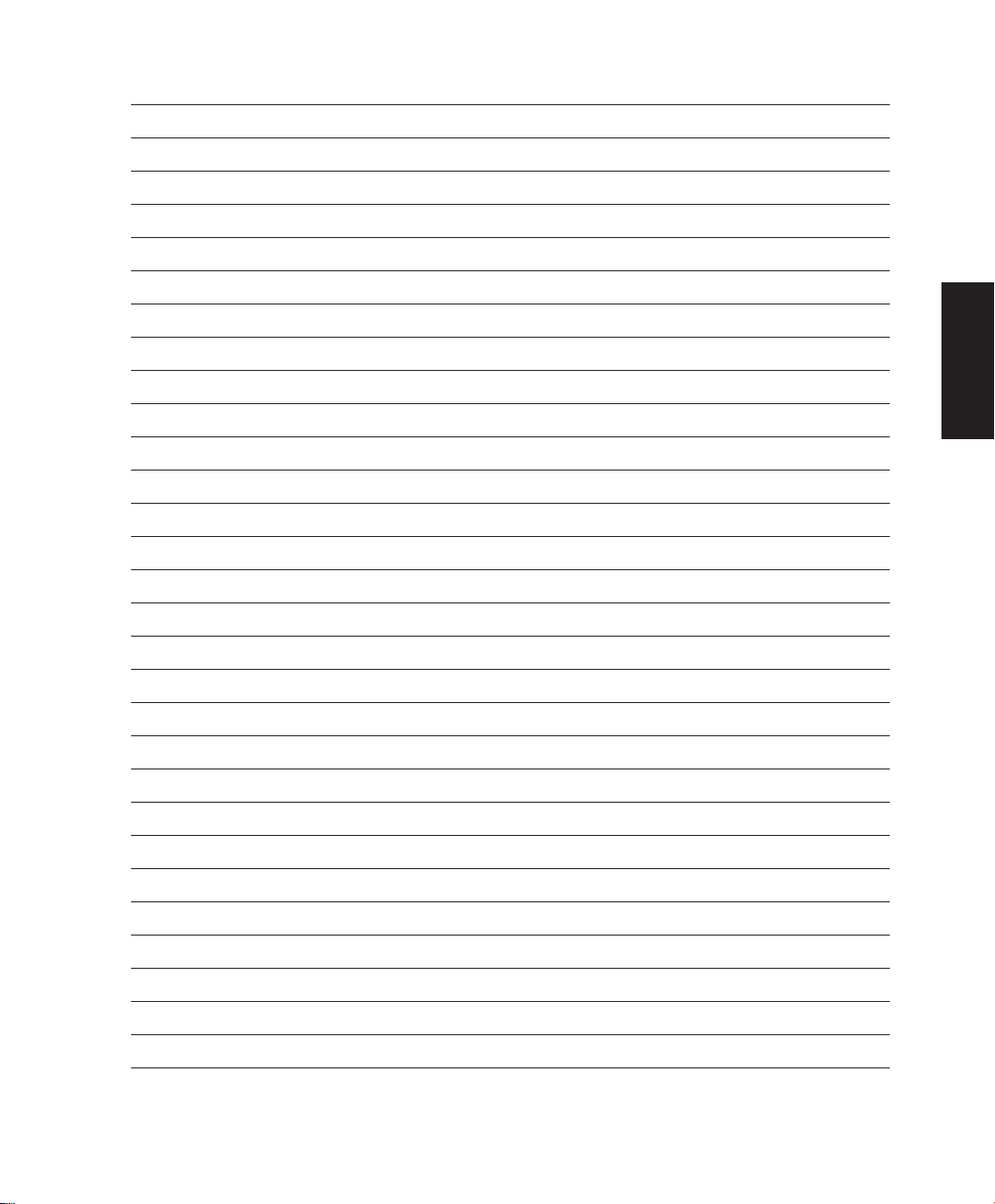
繁體中文
63華碩可攜式 AiO 電腦

繁體中文
Manufacturer ASUSTeK Computer Inc.
Tel: +886-2-2894-3447
Address: 4F, No. 150, LI-TE RD., PEITOU, TAIPEI 112, TAIWAN
Authorised
representative in
ASUSTeK Computer GmbH
Address: HARKORT STR. 21-23, 40880 RATINGEN, GERMANY
Europe
64 華碩可攜式 AiO 電腦
